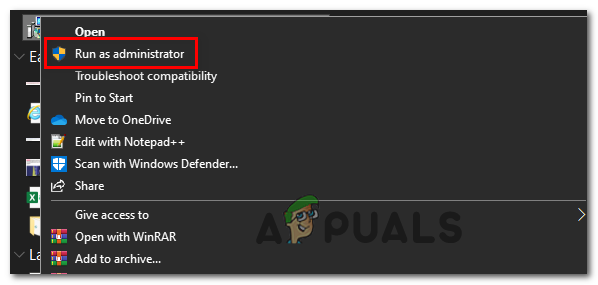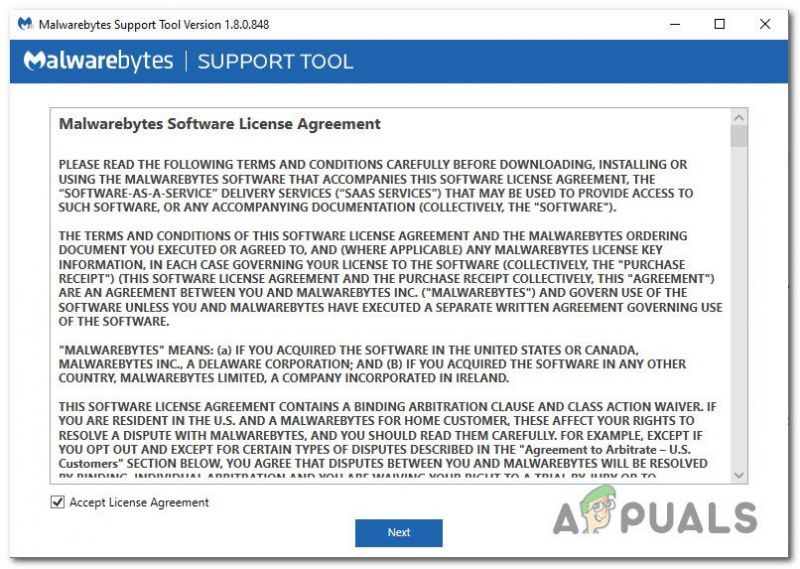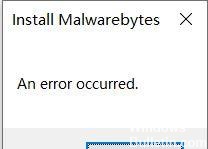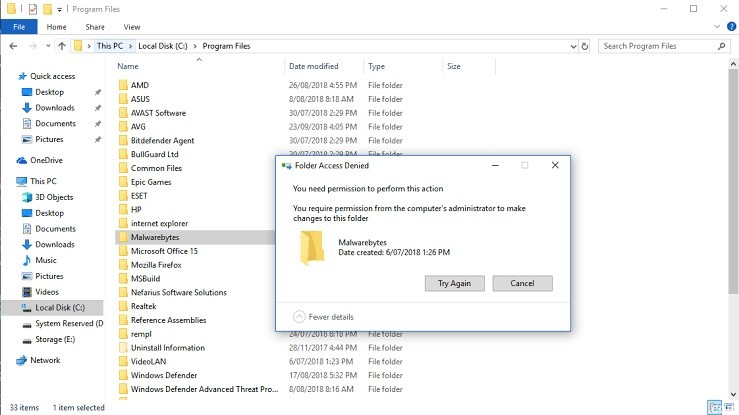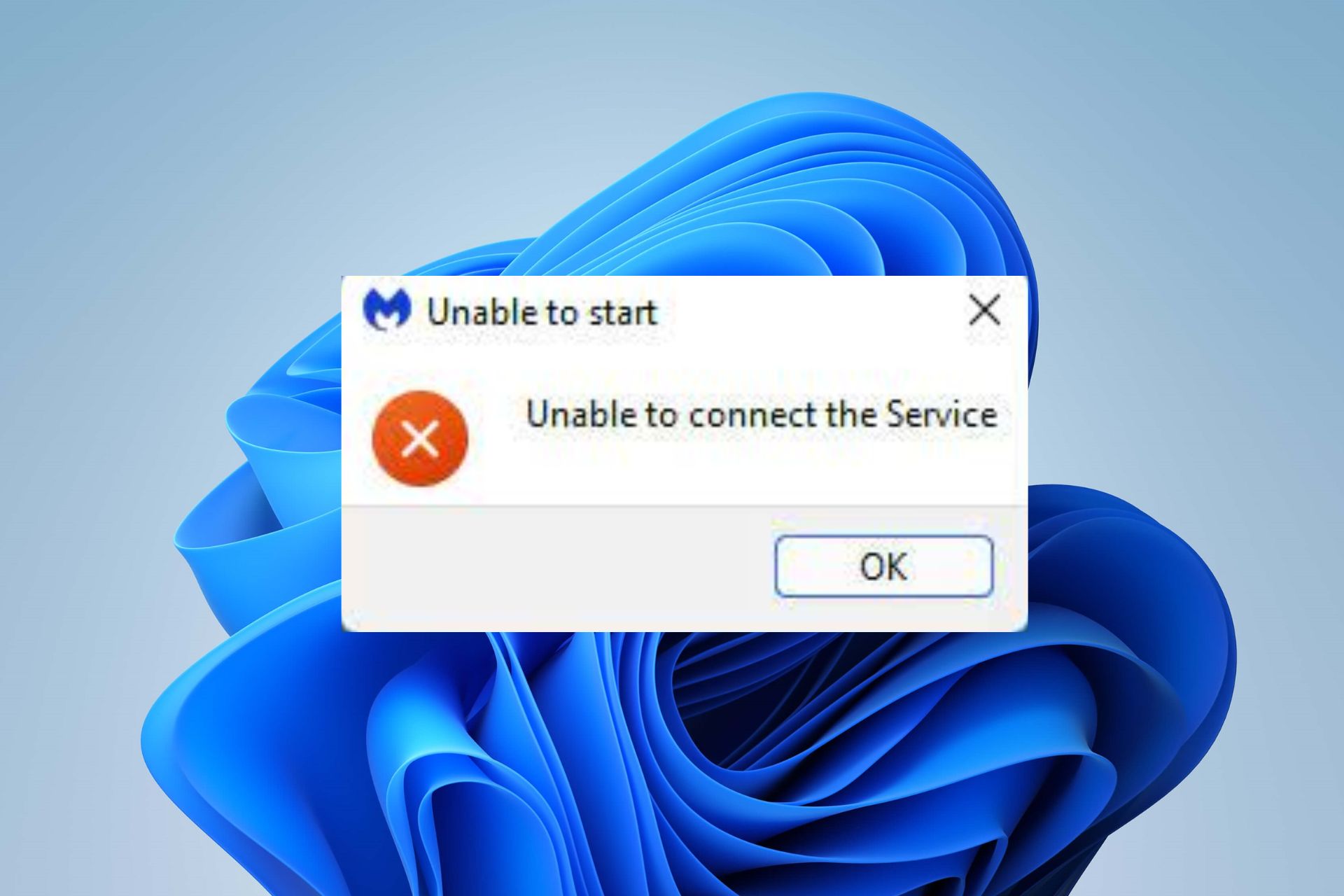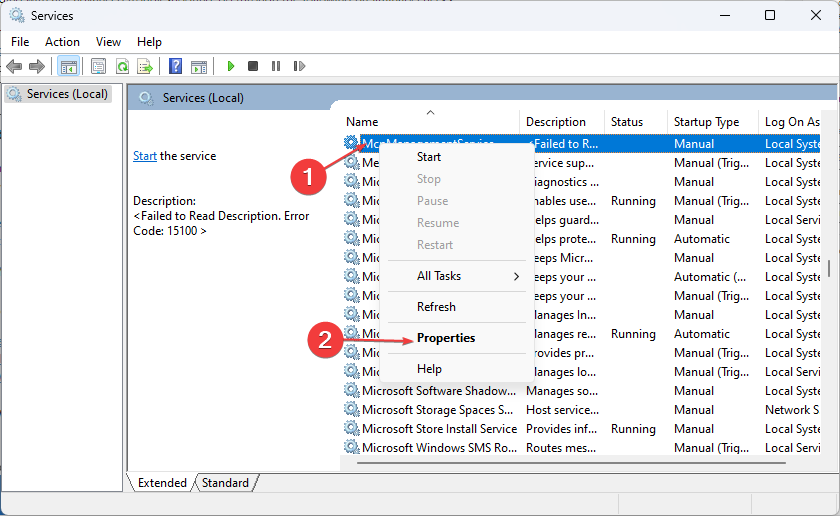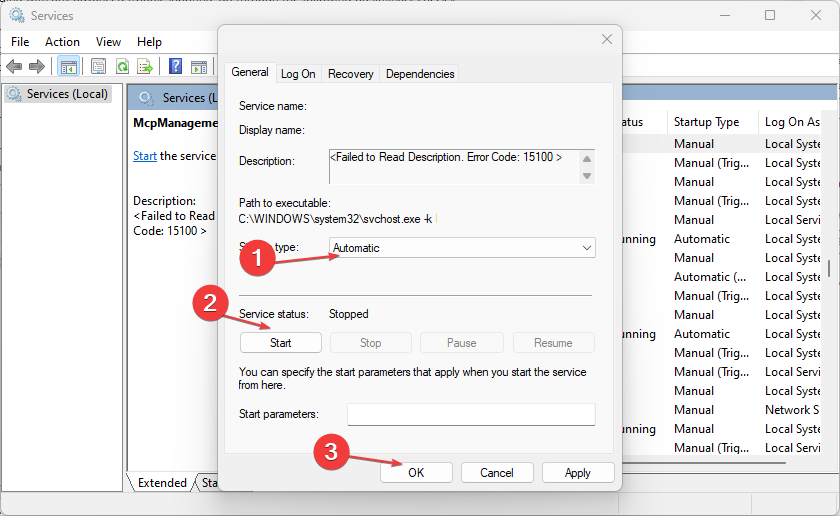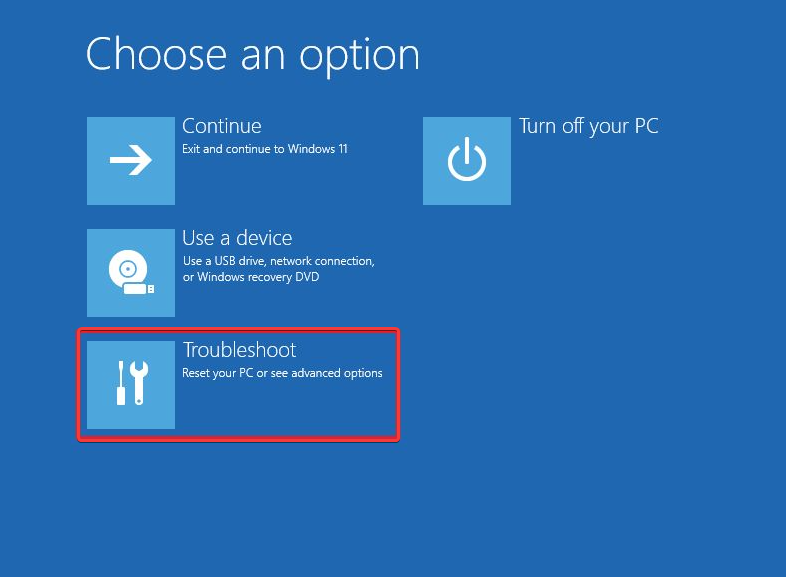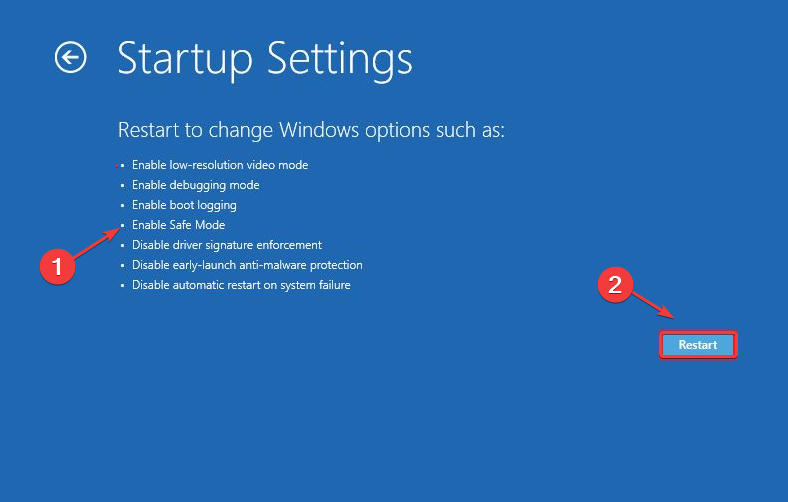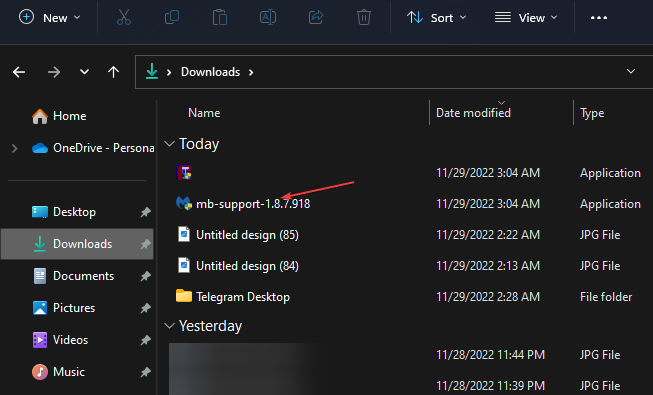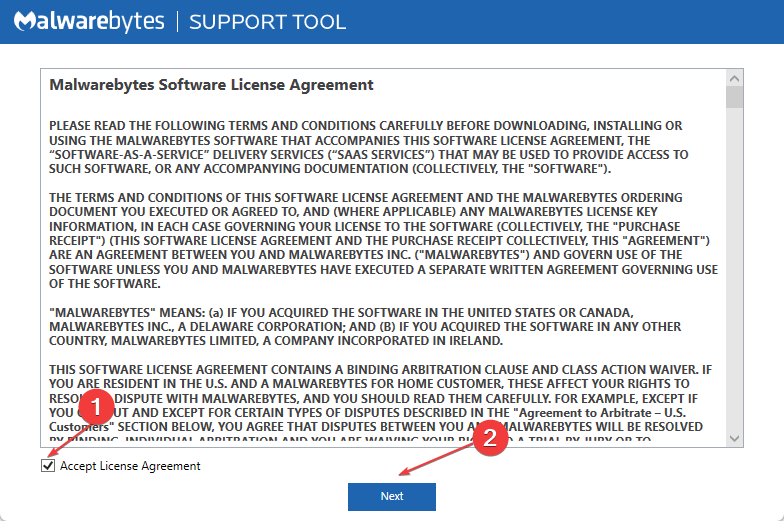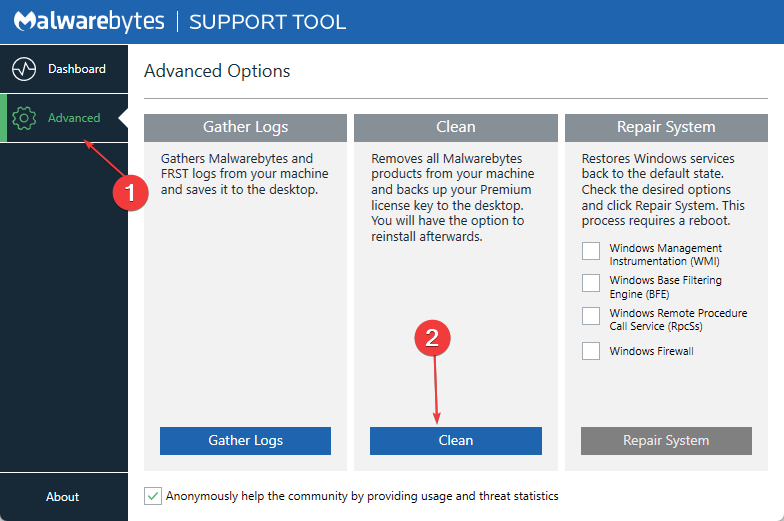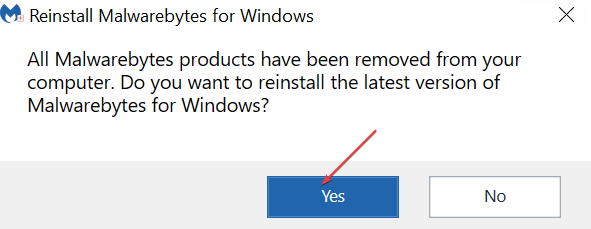Содержание
- Способ 1: Отключение антивируса
- Способ 2: Удаление старой версии Malwarebytes
- Способ 3: Переименование файла установщика
- Способ 4: Установка в безопасном режиме
- Вопросы и ответы
Способ 1: Отключение антивируса
Одной из вероятных причин проблем с установкой Malwarebytes Anti-malware может быть конфликт программы с установленным на компьютере сторонним антивирусом. Удалять его не нужно, просто отключите на время защиту в режиме реального времени и попробуйте установить Malwarebytes. Однако, если вы собираетесь использовать Malwarebytes в качестве основного антивируса, уже установленную антивирусную программу всё же лучше удалить. Исключение составляет встроенный «Защитник Windows», который является частью операционной системы.
Если вы столкнулись с проблемой при установке новой версии Malwarebytes поверх старой, удалите последнюю, воспользовавшись фирменной утилитой Malwarebytes Clean Uninstall Tool, предназначенной для тщательной деинсталляции программных продуктов Malwarebytes. Последняя версия инструмента была выпущена в 2018 году, но работает она столь же эффективно.
Скачать Clean Uninstall Tool с официального сайта
- Скачав утилиту по прямой ссылке с сервера разработчика, запустите ее от имени администратора. Нажмите в открывшемся окошке «Yes».
- Дождитесь завершения фоновой процедуры деинсталляции и перезагрузите компьютер, нажав в окошке Clean Uninstall Tool кнопку «Да».
- После загрузки вам будет предложено скачать актуальную версию Malwarebytes и установить ее в папку по умолчанию. Нажмите в окошке с сообщением кнопку «Yes».

Способ 3: Переименование файла установщика
Некоторые вредоносные программы могут блокировать установку Malwarebytes, используя фильтр возможных названий исполняемого файла антивируса. Обойти это ограничение можно путем простого переименования файла установки MBSetup. Название файлу можно дать произвольное. Если приложение все равно не устанавливается (не запускается), попробуйте переименовать расширение его исполняемого файла, заменив EXE на COM, SCR, BAT или PIF.
Способ 4: Установка в безопасном режиме
В случае проблем с установкой антивируса в штатном режиме можно попробовать установить программу в безопасном режиме, минимизировав влияние на процесс инсталляции вредоносного программного обеспечения.
Подробнее: Способы входа в безопасный режим Windows 10
- Вызовите окошко быстрого выполнения команд нажатием комбинации клавиш Win + R и выполните в нем команду
msconfig. - Переключитесь в открывшемся окне утилиты «Конфигурация системы» на вкладку «Загрузка», активируйте опцию «Безопасный режим» и нажмите «OK».
- Подтвердите действие в диалоговом окошке.
- Запустите установочный файл Malwarebytes и установите программу, проследовав указаниям мастера-инсталлятора.
- Если установка завершится без ошибок, опять запустите утилиту «Конфигурация системы» и на этот раз на вкладке «Общие» выберите «Обычный запуск». Перезагрузите компьютер.
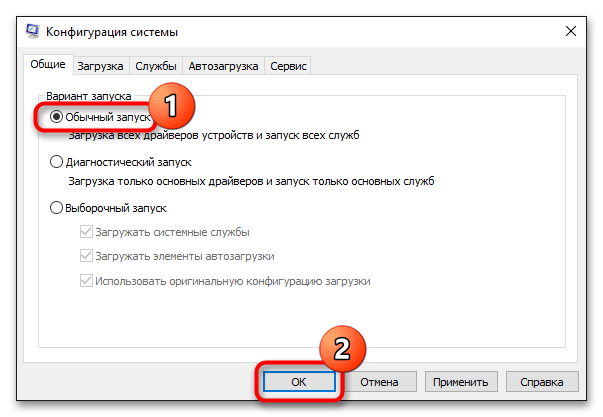
Если рассматриваемая проблема не связана с повреждением файлов самой операционной системы или файла установщика Malwarebytes, программа должна установиться.
Еще статьи по данной теме:
Помогла ли Вам статья?
1. Проблемы с установкой и запуском.
Некоторые типы вредоносных программ препятствуют установке Malwarebytes Anti-Malware и других средств безопасности. Если, при попытке установить MBAM, установка не начинается, в первую очередь попытайтесь переименовать файл установщика, например в explorer.exe или winlogon.exe. Если это не поможет, то можно попытаться изменить расширение файла на .scr, .com, .pif, или .bat и запустить установку щелчком по explorer.com (или другому файлу, во что вы его переименовали). Возможно еще попробовать скачать и переименовать установщик на заведомо чистом компьютере, а затем перенести его на флэшке или CD на зараженный.
Примечание: Malwarebytes Anti-Malware использует Inno Setup, а не Службу установщика Windows, если продолжение установки в нормальном режиме приводит к сбою, попробуйте установить программу и произвести сканирование в безопасном режиме. Делать этого обычно не рекомендуется, так как в безопасном режиме теряется некоторая эффективность обнаружения и удаления вредоносных программ. После сканирования и удаления вредоносных программ в безопасном режиме, рекомендуется удалить Malwarebytes Anti-Malware, затем перезагрузиться в нормальный режим и повторить установку и сканирование.
Если после установки MBAM не запускается, перейдите в папку C:Program FilesMalwarebytes’ Anti-Malware и попробуйте переименовать файл mbam.exe, как это было указано выше для файла установщика.
Вредоносные программы также могут нарушать ассоциацию запуска .exe-файлов. При нарушении ассоциации запуск любых программ становится невозможным. Для восстановления ассоциации скачайте файл FixExe.reg и сохраните его на рабочем столе. Запустите скаченный файл двойным щелчком и согласитесь на предупреждение о внесении данных в реестр нажатием кнопки Да.
Еще одним способом запуска MBAM будет использование инструмента Rkill. Этот инструмент завершает определенные процессы и блокирует запись в некоторые ветви реестра, тем самым препятствуя вредоносным программам влиять на MBAM и другие утилиты.
Скачайте Rkill по одной из указанных ссылок и сохраните его на рабочем столе
Зеркало 1
Зеркало 2
Зеркало 3
Зеркало 4
Зеркало 5
Зеркало 6
Зеркало 7
— Запустите Rkill двойным щелчком (в Windows Vista/Seven необходим запуск правой кнопкой мыши от имени администратора).
— Появится и исчезнет черное окно командной строки — это нормальная ситуация и означает, что запуск Rkill произведен успешно.
— Если ничего такого не произошло, скачайте Rkill по другой ссылке и повторите попытку.
— Вы можете совершать сколько угодно попыток запуска Rkill.
— После сканирования MBAM не перезагружайте компьютер.
Бывают ситуации, когда после установки или во время запуска MBAM, вредоносные программы удаляют файл mbam.exe. В таком случае вы можете получить предупреждение Windows «Система не может найти указанный файл» или «mbam.exe — Ошибка приложения«.
В таком случае необходимо установить MBAM на заведомо чистом компьютере, перейти в папку C:Program FilesMalwarebytes’ Anti-Malware, скопировать оттуда файл mbam.exe на рабочий стол, переименовать по вышеуказанным инструкциям, и перенести на зараженный компьютер, где необходимо скопировать этот файл в каталог C:Program FilesMalwarebytes’ Anti-Malware, после чего произвести запуск и сканирование.
2. Проблемы с обновлением.
Бывает, что вредоносные программы блокируют доступ к серверу обновлений, и при попытке обновить базы MBAM будет сообщать об ошибке. В таком случае можно скачать файл установки обновлений (MBAM-rules.exe) здесь и запустить установку обновлений двойным щелчком по скаченному файлу. Следует помнить, что обновления, распространяемые таким образом выходят реже, чем для функции обновления баз, встроенных в программу. При блокировании вредоносными программами этих адресов, можно скачать файл обновлений на заведомо чистом компьютере и перенести на флэшке или CD на зараженный.
Другим способом обновления является перенос файла определений rules.ref с незараженного компьютера. Дле этого необходимо выполнить следующие шаги.
— Установите MBAM на заведомо чистом компьютере.
— Запустите из меню Обновление баз.
— После окончания обновления закройте MBAM.
— Перейдите в папку (данная папка имеет атрибут «Скрытый«, поэтому перед переходом включите отображение скрытых файлов)
— Windows XP: C:Documents and SettingsAll UsersApplication DataMalwarebytesMalwarebytes’ Anti-Malware
— Windows Vista/Seven: C:Documents and SettingsUsersAll UsersMalwarebytesMalwarebytes’ Anti-Malware
— Скопируйте файл rules.ref на флэшку или запишите на CD и перенесите по такому же пути на зараженный компьютер.
Многие другие проблемы рассмотрены на официальном форуме (информация на английском языке)
Обновлено March 2023: перестаньте получать сообщения об ошибках и замедлите работу вашей системы с помощью нашего инструмента оптимизации. Получить сейчас в эту ссылку
- Скачайте и установите инструмент для ремонта здесь.
- Пусть он просканирует ваш компьютер.
- Затем инструмент почини свой компьютер.
На компьютере с Windows 10 нельзя установить последнюю версию программы безопасности Malwarebytes с ошибкой «Произошла ошибка». После некоторых исследований я понял, что Проблема установки вредоносного ПО «Произошла ошибка» возникает, когда более ранняя версия программы была установлена, но не была удалена должным образом.
Каждый компьютер должен быть оснащен антивирусом, признанным в отрасли, чтобы защитить вас от угроз. Malwarebytes Anti-Malware — это современный антивирус, который обнаруживает и удаляет с вашего ПК троянов, червей, красных, руткитов, шпионских программ и других опасных вредоносных программ. Чтобы установить и настроить Malwarebytes Anti-Malware на вашем компьютере, выполните следующие простые и иллюстрированные действия.
Как исправить ошибку Install Malwarebytes Проблема:
- Откройте проводник и перейдите в папку C: Program Files.
- Удалите папку Malwarebytes.
- Попробуйте установить Malwarebytes. Обычно установка выполняется без проблем.
1 Загрузите и запустите инструмент поддержки Malwarebytes.
2. примите лицензионное соглашение и нажмите Далее.
3. Слева выберите «Дополнительно», затем «Очистить».
4. Нажмите кнопку «Да», чтобы удалить все продукты Malwarebytes, затем нажмите кнопку «ОК», чтобы перезагрузить компьютер.
5. После перезагрузки установите Malwarebytes.
Обновление за март 2023 года:
Теперь вы можете предотвратить проблемы с ПК с помощью этого инструмента, например, защитить вас от потери файлов и вредоносных программ. Кроме того, это отличный способ оптимизировать ваш компьютер для достижения максимальной производительности. Программа с легкостью исправляет типичные ошибки, которые могут возникнуть в системах Windows — нет необходимости часами искать и устранять неполадки, если у вас под рукой есть идеальное решение:
- Шаг 1: Скачать PC Repair & Optimizer Tool (Windows 10, 8, 7, XP, Vista — Microsoft Gold Certified).
- Шаг 2: Нажмите «Начать сканирование”, Чтобы найти проблемы реестра Windows, которые могут вызывать проблемы с ПК.
- Шаг 3: Нажмите «Починить все», Чтобы исправить все проблемы.
Переустановите Malwarebytes
Многие могут обнаружить, что переустановка Malwarebytes является достаточной для решения проблем с подключением службы. Обратите внимание, что для тех, кто зарегистрировался для Pro версии Malwarebytes, может потребоваться несколько дополнительных шагов.
- Прежде чем что-либо предпринять, убедитесь, что вы вернули свой идентификатор и ключ Malwarebytes, если это применимо. Копирование и вставка в блокнот или документ Word является хорошим вариантом.
- Прежде всего, вы должны открыть Malwarebytes и перейти в настройки. В разделе «Дополнительные параметры» убедитесь, что флажок «Включить модуль самозащиты» не установлен.
- Затем перейдите в «Моя учетная запись», а затем «Отключить». Затем отключите Malwarebytes.
- Перейдите на веб-сайт Malwarebytes и загрузите mbam-clean.exe.
- Закройте все запущенные в данный момент программы и убедитесь, что антивирусное ПО отключено. Найдите файл mbam-clean.exe и запустите программу. Следуйте инструкциям, которые проведут вас через программу, и перезагрузите компьютер при появлении соответствующего запроса.
- После перезагрузки компьютера посетите веб-сайт Malwarebytes и загрузите последнюю версию Malwarebytes.
- Если вы используете Malwarebytes, снимите флажок «Ознакомительная версия» и скопируйте / вставьте свои учетные данные в программу, если они у вас есть.
https://forums.malwarebytes.com/topic/253537-an-error-occurred-during-installation/
Совет экспертов: Этот инструмент восстановления сканирует репозитории и заменяет поврежденные или отсутствующие файлы, если ни один из этих методов не сработал. Это хорошо работает в большинстве случаев, когда проблема связана с повреждением системы. Этот инструмент также оптимизирует вашу систему, чтобы максимизировать производительность. Его можно скачать по Щелчок Здесь
CCNA, веб-разработчик, ПК для устранения неполадок
Я компьютерный энтузиаст и практикующий ИТ-специалист. У меня за плечами многолетний опыт работы в области компьютерного программирования, устранения неисправностей и ремонта оборудования. Я специализируюсь на веб-разработке и дизайне баз данных. У меня также есть сертификат CCNA для проектирования сетей и устранения неполадок.
Сообщение Просмотров: 696
|
1 / 1 / 0 Регистрация: 14.02.2021 Сообщений: 29 |
|
|
1 |
|
|
31.10.2021, 23:22. Показов 8171. Ответов 25
Добрый вечер уважаемые эксперты киберфорума. Миниатюры
Изображения
0 |
|
11330 / 6441 / 1337 Регистрация: 06.09.2009 Сообщений: 24,390 |
|
|
31.10.2021, 23:41 |
2 |
|
Скачайте AV block remover. 0 |
|
1 / 1 / 0 Регистрация: 14.02.2021 Сообщений: 29 |
|
|
01.11.2021, 18:57 [ТС] |
3 |
|
Всё сделал. Миниатюры
0 |
|
1 / 1 / 0 Регистрация: 14.02.2021 Сообщений: 29 |
|
|
04.11.2021, 17:50 [ТС] |
4 |
|
Прошу прощения, мне кажется моя тема затерялась. 0 |
|
20116 / 14850 / 2816 Регистрация: 08.10.2012 Сообщений: 60,250 |
|
|
04.11.2021, 17:53 |
5 |
|
Avira был удален и остаточные файлы была тоже удалены в безопасном режиме программой Avira RegistryCleaner По-прежнему виден в логах. Повторите ещё раз очистку. Дополнительно: Примечание: необходимо выбрать версию, совместимую с Вашей операционной системой. Если Вы не уверены, какая версия подойдет для Вашей системы, скачайте обе и попробуйте запустить. Только одна из них запустится на Вашей системе. Нажмите кнопку Сканировать (Scan). 1 |
|
1 / 1 / 0 Регистрация: 14.02.2021 Сообщений: 29 |
|
|
04.11.2021, 18:25 [ТС] |
6 |
|
Повторил очистку в безопасном режиме, не дало результатов. Миниатюры
Вложения 0 |
|
11330 / 6441 / 1337 Регистрация: 06.09.2009 Сообщений: 24,390 |
|
|
04.11.2021, 20:56 |
7 |
|
1. Выделите следующий код и скопируйте в буфер обмена (правая кнопка мыши – Копировать) Код Start::
CreateRestorePoint:
HKLMSOFTWAREPoliciesMicrosoftWindows Defender: Ограничение <==== ВНИМАНИЕ
HKUS-1-5-21-2053910982-2364415472-4191585366-1001...Policiessystem: [shell] explorer.exe <==== ВНИМАНИЕ
Policies: C:ProgramDataNTUSER.pol: Ограничение <==== ВНИМАНИЕ
HKLMSOFTWAREPoliciesMozillaFirefox: Ограничение <==== ВНИМАНИЕ
ShellIconOverlayIdentifiers: [ OneDrive1] -> {BBACC218-34EA-4666-9D7A-C78F2274A524} => -> Нет файла
ShellIconOverlayIdentifiers: [ OneDrive2] -> {5AB7172C-9C11-405C-8DD5-AF20F3606282} => -> Нет файла
ShellIconOverlayIdentifiers: [ OneDrive3] -> {A78ED123-AB77-406B-9962-2A5D9D2F7F30} => -> Нет файла
ShellIconOverlayIdentifiers: [ OneDrive4] -> {F241C880-6982-4CE5-8CF7-7085BA96DA5A} => -> Нет файла
ShellIconOverlayIdentifiers: [ OneDrive5] -> {A0396A93-DC06-4AEF-BEE9-95FFCCAEF20E} => -> Нет файла
ShellIconOverlayIdentifiers: [ OneDrive6] -> {9AA2F32D-362A-42D9-9328-24A483E2CCC3} => -> Нет файла
ShellIconOverlayIdentifiers: [ OneDrive7] -> {C5FF006E-2AE9-408C-B85B-2DFDD5449D9C} => -> Нет файла
ShellIconOverlayIdentifiers-x32: [ OneDrive1] -> {BBACC218-34EA-4666-9D7A-C78F2274A524} => -> Нет файла
ShellIconOverlayIdentifiers-x32: [ OneDrive2] -> {5AB7172C-9C11-405C-8DD5-AF20F3606282} => -> Нет файла
ShellIconOverlayIdentifiers-x32: [ OneDrive3] -> {A78ED123-AB77-406B-9962-2A5D9D2F7F30} => -> Нет файла
ShellIconOverlayIdentifiers-x32: [ OneDrive4] -> {F241C880-6982-4CE5-8CF7-7085BA96DA5A} => -> Нет файла
ShellIconOverlayIdentifiers-x32: [ OneDrive5] -> {A0396A93-DC06-4AEF-BEE9-95FFCCAEF20E} => -> Нет файла
ShellIconOverlayIdentifiers-x32: [ OneDrive6] -> {9AA2F32D-362A-42D9-9328-24A483E2CCC3} => -> Нет файла
ShellIconOverlayIdentifiers-x32: [ OneDrive7] -> {C5FF006E-2AE9-408C-B85B-2DFDD5449D9C} => -> Нет файла
AlternateDataStreams: C:UsersВадимLocal Settings:String [148]
AlternateDataStreams: C:UsersВадимAppDataLocal:String [148]
AlternateDataStreams: C:UsersВадимAppDataLocalApplication Data:String [148]
FirewallRules: [{A3C452F3-0568-41E5-9353-D07A388C0185}] => (Block) C:gameshotah3hota hd.exe => Нет файла
FirewallRules: [{B2A2D803-09CF-4E9C-8AC7-D5BC7ACBE4C4}] => (Block) C:gameshotah3hota hd.exe => Нет файла
FirewallRules: [UDP Query User{08D49EA3-AF33-48CC-AC14-FBC2618D23AA}C:gameshotah3hota hd.exe] => (Allow) C:gameshotah3hota hd.exe => Нет файла
FirewallRules: [TCP Query User{11677200-2711-4C23-9E36-EAF50DB70D23}C:gameshotah3hota hd.exe] => (Allow) C:gameshotah3hota hd.exe => Нет файла
FirewallRules: [{27DF237B-0FC4-44FF-A9A9-BA51FA6821FA}] => (Allow) C:Program Files (x86)AnyDeskAnyDesk.exe => Нет файла
FirewallRules: [{B0E1B64A-9908-48CA-900E-E7C8A6FC2CD5}] => (Allow) C:Program Files (x86)AnyDeskAnyDesk.exe => Нет файла
FirewallRules: [{84FD34E8-F525-44A5-B264-3B83A7E6188B}] => (Allow) C:Program Files (x86)AnyDeskAnyDesk.exe => Нет файла
FirewallRules: [{EA4351FD-2F0E-4008-86C0-C8CDCA4A62D4}] => (Allow) C:Program Files (x86)AnyDeskAnyDesk.exe => Нет файла
FirewallRules: [{56263629-B657-4F4D-9DF7-FA5D8BD65AFB}] => (Allow) C:Program Files (x86)AnyDeskAnyDesk.exe => Нет файла
FirewallRules: [{D1A61805-C2BF-43B6-973D-29FDDB3C94F5}] => (Allow) C:Program Files (x86)AnyDeskAnyDesk.exe => Нет файла
FirewallRules: [TCP Query User{A52377B7-4D52-4560-8E73-F15F3F0FB23F}C:usersвадимappdatalocalgamecentergamecenter.exe] => (Allow) C:usersвадимappdatalocalgamecentergamecenter.exe => Нет файла
FirewallRules: [UDP Query User{CDEB52AF-0084-42FD-B117-36EACB0EFFEA}C:usersвадимappdatalocalgamecentergamecenter.exe] => (Allow) C:usersвадимappdatalocalgamecentergamecenter.exe => Нет файла
FirewallRules: [{7DBAE923-8CC3-4016-A6EC-C30D35259993}] => (Block) C:usersвадимappdatalocalgamecentergamecenter.exe => Нет файла
FirewallRules: [{5CE6CB1D-680F-4397-9683-8D02AF5B7755}] => (Block) C:usersвадимappdatalocalgamecentergamecenter.exe => Нет файла
FirewallRules: [{ED258615-499A-438B-BE46-AC6B7A7D232C}] => (Allow) C:UsersВадимAppDataLocalGameCenterGameCenter.exe => Нет файла
FirewallRules: [{D04138EA-BCF1-4609-9D80-961DE51A6D35}] => (Allow) C:UsersВадимAppDataLocalGameCenterGameCenter.exe => Нет файла
FirewallRules: [TCP Query User{CC47BFCB-54AD-4121-8F7F-23A9B51C622C}C:usersвадимdownloadsanydesk.exe] => (Allow) C:usersвадимdownloadsanydesk.exe => Нет файла
FirewallRules: [UDP Query User{A9CBC322-A2D1-4B19-8ECE-E9C2C6ABDBE5}C:usersвадимdownloadsanydesk.exe] => (Allow) C:usersвадимdownloadsanydesk.exe => Нет файла
FirewallRules: [TCP Query User{F7724276-34BA-4B3C-A3DC-2CBC8DE94355}C:program files (x86)utorrentutorrent.exe] => (Allow) C:program files (x86)utorrentutorrent.exe => Нет файла
FirewallRules: [UDP Query User{29B14DAA-A0BE-4425-BB98-3C7D0D73C429}C:program files (x86)utorrentutorrent.exe] => (Allow) C:program files (x86)utorrentutorrent.exe => Нет файла
FirewallRules: [{A0153C01-9578-4883-BBE4-D01AF109ED23}] => (Block) C:program files (x86)utorrentutorrent.exe => Нет файла
FirewallRules: [{CBAE85E2-798A-4782-AC7A-5997AA9A4831}] => (Block) C:program files (x86)utorrentutorrent.exe => Нет файла
FirewallRules: [{62F4E480-C109-42B0-9074-81F845EEA3CD}] => (Block) C:Program Files (x86)AviraSoftwareUpdateravirasoftwareupdatertoastnotificationsbridge.exe => Нет файла
FirewallRules: [{2053659E-04DF-4ADC-9976-8C2D84B49AD5}] => (Allow) C:Program Files (x86)AviraSoftwareUpdateravirasoftwareupdatertoastnotificationsbridge.exe => Нет файла
FirewallRules: [{539CABD1-DAD2-4CC0-853E-A90C28D7062A}] => (Allow) C:Program Files (x86)AviraSoftwareUpdateravirasoftwareupdatertoastnotificationsbridge.exe => Нет файла
FirewallRules: [{44A090F9-62E6-48E4-816C-D39FA0029C06}] => (Allow) C:UsersВадимAppDataRoamingBitTorrentBitTorrent.exe => Нет файла
FirewallRules: [{A5CC0DD5-7001-44A2-91B3-5D9D9C2FB674}] => (Allow) C:UsersВадимAppDataRoamingBitTorrentBitTorrent.exe => Нет файла
FirewallRules: [TCP Query User{13250D4D-1790-4D91-B244-98FAAE8FE316}C:gamesage of empires ii hd editionaok hd.exe] => (Allow) C:gamesage of empires ii hd editionaok hd.exe => Нет файла
FirewallRules: [UDP Query User{78CB68CC-F3B0-42AA-A600-3C77EF34AF40}C:gamesage of empires ii hd editionaok hd.exe] => (Allow) C:gamesage of empires ii hd editionaok hd.exe => Нет файла
FirewallRules: [TCP Query User{28273F51-F459-444B-AF75-D70C80FBF76A}C:gamesheroes3_hotah3hota hd.exe] => (Allow) C:gamesheroes3_hotah3hota hd.exe => Нет файла
FirewallRules: [UDP Query User{56B394FA-3E98-4AC0-B86A-295B1A271960}C:gamesheroes3_hotah3hota hd.exe] => (Allow) C:gamesheroes3_hotah3hota hd.exe => Нет файла
FirewallRules: [{6A8E134A-F22D-41CA-B293-218E8CD0B32B}] => (Block) C:gamesheroes3_hotah3hota hd.exe => Нет файла
FirewallRules: [{826173CE-2C92-4E86-816A-3B89BB4B9651}] => (Block) C:gamesheroes3_hotah3hota hd.exe => Нет файла
Reboot:
End::
2. Запустите Farbar Recovery Scan Tool.
0 |
|
1 / 1 / 0 Регистрация: 14.02.2021 Сообщений: 29 |
|
|
04.11.2021, 21:46 [ТС] |
8 |
|
Всё сделал 0 |
|
11330 / 6441 / 1337 Регистрация: 06.09.2009 Сообщений: 24,390 |
|
|
05.11.2021, 16:44 |
9 |
|
Антивирус установился? 0 |
|
1 / 1 / 0 Регистрация: 14.02.2021 Сообщений: 29 |
|
|
06.11.2021, 16:07 [ТС] |
10 |
|
К сожалению, нет, запустил установку через минуту появилось данное окно после нажатия ноутбук ушел в перезагрузку, сама программа в папке не отвечает, так же удалял следы Avira в безопасном, следы так же остаются в диспетчере. 0 |
|
11330 / 6441 / 1337 Регистрация: 06.09.2009 Сообщений: 24,390 |
|
|
07.11.2021, 21:44 |
11 |
|
Решение1. Выделите следующий код и скопируйте в буфер обмена (правая кнопка мыши – Копировать) Код Start:: CreateRestorePoint: CHR HKLM...ChromeExtension: [nppllibpnmahfaklnpggkibhkapjkeob] - C:Program Files (x86)Norton Identity SafeEngine2014.7.11.42ExtsChrome.crx <не найдено> R2 AntivirProtectedService; C:Program Files (x86)AviraAntivirusProtectedService.exe [538000 2021-06-25] (Avira Operations GmbH & Co. KG -> Avira Operations GmbH & Co. KG) C:Program Files (x86)Avira R0 avdevprot; C:WINDOWSSystem32DRIVERSavdevprot.sys [78936 2019-06-07] (Avira Operations GmbH & Co. KG -> Avira Operations GmbH & Co. KG) 2021-10-31 23:15 - 2021-08-03 17:55 - 000000000 ____D C:ProgramDataMalwarebytes 2021-10-31 23:15 - 2021-08-03 17:54 - 000000000 ____D C:Program FilesMalwarebytes 2021-11-01 19:16 - 2018-07-02 17:09 - 000000000 ____D C:UsersВадимAppDataLocalAVAST Software Reboot: End:: 2. Запустите Farbar Recovery Scan Tool.
1 |
|
1 / 1 / 0 Регистрация: 14.02.2021 Сообщений: 29 |
|
|
09.11.2021, 06:53 [ТС] |
12 |
|
Всё сделал. 0 |
|
11330 / 6441 / 1337 Регистрация: 06.09.2009 Сообщений: 24,390 |
|
|
10.11.2021, 18:14 |
13 |
|
Что теперь с установкой? 0 |
|
1 / 1 / 0 Регистрация: 14.02.2021 Сообщений: 29 |
|
|
11.11.2021, 13:22 [ТС] |
14 |
|
Программа установилась, спасибо большое всё функционирует. 0 |
|
11330 / 6441 / 1337 Регистрация: 06.09.2009 Сообщений: 24,390 |
|
|
11.11.2021, 18:30 |
15 |
|
Загрузите SecurityCheck by glax24 & Severnyj и сохраните утилиту на Рабочем столе.
0 |
|
1 / 1 / 0 Регистрация: 14.02.2021 Сообщений: 29 |
|
|
11.11.2021, 18:35 [ТС] |
16 |
|
Вот пожалуйста. 0 |
|
11330 / 6441 / 1337 Регистрация: 06.09.2009 Сообщений: 24,390 |
|
|
12.11.2021, 21:08 |
17 |
|
Avira Antivirus (включен и обновлен) зачем столько защитного ПО + еще и Malwarebytes установили? 0 |
|
1 / 1 / 0 Регистрация: 14.02.2021 Сообщений: 29 |
|
|
12.11.2021, 23:22 [ТС] |
18 |
|
зачем столько защитного ПО + еще и Malwarebytes установили? На данный момент установлен только AVG. Avira и Avast скорее всего остались только следы в системы от прошлого раза когда компьютер был заражен вирусом который блокировал установку Avira а после того как он не установился я скачал Avast пока не попал на форум.Странная работа компьютера, проблема с установкой антивируса Avira Malwarebytes был установлен в системе, а сейчас его не оказалось только нерабочий ярлык и не устанавливалась программа. (Я хотел опять просканировать компьютер Malwarebytes как по совету из прошлой темы по ссылке выше.) 0 |
|
11330 / 6441 / 1337 Регистрация: 06.09.2009 Сообщений: 24,390 |
|
|
13.11.2021, 00:02 |
19 |
|
Так Вы же написали, что установился Malwarebytes 0 |
|
1 / 1 / 0 Регистрация: 14.02.2021 Сообщений: 29 |
|
|
13.11.2021, 07:36 [ТС] |
20 |
|
Всё верно, а после того как скачал игру с торрента и установил, программа пропала, и когда увидел в диспетчере следы Аvira насторожило, хотел просканировать Malwarebytes на наличие подозрительных файлов а её нет на компьютере и устанавливаться не хочет. Поэтому я опять тут. 0 |
На чтение 11 мин. Просмотров 170 Опубликовано 26.05.2021
Некоторые пользователи Windows видят ошибку « Runtime (83: 120): не удалось вызвать proc.» при каждой попытке установить Malwarebytes. Подтверждено, что эта проблема возникает в Windows 7, Windows 8.1 и Windows 10.
После исследования Проблема, как сообщается, возникает по разным причинам. Вот краткий список потенциальных виновников:
- % Папка TEMP% находится в другом месте. Как оказалось, одним из наиболее распространенных случаев, вызывающих эту проблему, является сценарий, в котором папка TEMP находится в сети, RAMDRIVE или RAMDISK, а не в нем. расположение по умолчанию. Если этот сценарий применим, вы сможете решить проблему, переместив временную папку обратно в расположение по умолчанию.
- Логические ошибки на диске ОС – По словам некоторых затронутых пользователей, эта проблема также может возникать в ситуациях, когда диск ОС содержит некоторые логические ошибки, которые влияют на его способность безопасно хранить вновь созданные файлы. В этом случае вам следует запустить сканирование CHKDSK и посмотреть, успешно ли это решит проблему.
- Остаточные файлы вредоносного/рекламного ПО – согласно сообщению безопасности от Команда Malwarebytes, вы можете увидеть, что эта проблема возникает, если на вашем диске с ОС в настоящее время хранятся файлы, которые активно препятствуют установке определенных пакетов безопасности. Пользователям, которые также столкнулись с этой проблемой, удалось решить эту проблему, запустив сканирование с помощью Farbar Security Scan.
- Поврежденная установка Malwarebytes – если эта проблема возникла после неудачная установка Malwarebytes, скорее всего, вы видите этот код ошибки, потому что у вас все еще есть файлы, оставшиеся от поврежденной установки. В этом случае вы можете использовать инструмент поддержки Malwarebytes для удаления всех остаточных файлов.
- Недоверенный сертификат Malwarebytes – если вы видите эту проблему в Windows 10 , скорее всего, вы видите эту ошибку, потому что ваша система пометила сертификат безопасности, который требует Malwarebytes, как «ненадежный». В этом случае вы можете решить проблему, удалив сертификат с помощью диспетчера сертификатов для удаления сертификата Malwarebytes и установив все ожидающие обновления Windows Update перед повторной попыткой установки.
- Повреждение системного файла – при более серьезных обстоятельствах вы можете ожидать увидеть эту проблему из-за какого-либо типа повреждения, которое влияет на некоторые из ваших файлов Windows. В этом случае ваша первая попытка решить проблему – использовать пару встроенных утилит, способных исправить повреждение системных файлов (DISM и SFC). Если это не удается, вам следует подумать о восстановлении или чистой установке..
Содержание
- Способ 1. Перемещение папки% TEMP% обратно в расположение по умолчанию
- Метод 2: Запуск сканирования CHKDSK
- Метод 3: Запуск сканирования безопасности Farbar
- Метод 4: Запуск инструмента поддержки Malwarebytes
- Метод 5: Устранение проблемы с сертификатом
- Метод 5: Запуск сканирования SFC и DISM
- Метод 6: Обновление каждого компонента ОС
Способ 1. Перемещение папки% TEMP% обратно в расположение по умолчанию
По мнению некоторых затронутых пользователей, эта проблема может возникать в случаи, когда ваша ОС не может временно сохранить файлы, используемые Malwarebytes во время установки, в папке% TEMP%. В большинстве случаев эта проблема возникает из-за того, что папка находится либо в сети, либо на диске с произвольной памятью (также известном как RAMDRIVE или RAMDisk).
Если этот сценарий применим , вы сможете решить эту проблему, используя командную строку с повышенными привилегиями, чтобы установить папку% TEMP% в правильном месте перед повторным вводом установки.
Если вы ищете шаг за шагом инструкции, следуйте краткому руководству ниже:
- Прежде всего, начните с загрузки последней версии Malwarebytes с официальной веб-страницы .
- Затем нажмите клавишу Windows + R , чтобы открыть диалоговое окно Выполнить . Затем введите « cmd » и нажмите Ctrl + Shift + Enter , чтобы открыть командную строку с повышенными привилегиями. Когда вы увидите UAC (Контроль учетных записей) , нажмите Да , чтобы предоставить доступ администратора.
- Войдя в командную строку с повышенными привилегиями, введите следующие команды в том же порядке и нажмите Enter после каждой строки, чтобы переместите папку % TEMP%,% TMP%, и Download в расположение по умолчанию:
set TEMP = C: Windows tempset TMP = C: Windows tmpcd "% USERPROFILE% Downloads"
- После успешной обработки каждой команды вы можете безопасно закрыть командную строку с повышенными привилегиями.
- Щелкните правой кнопкой мыши исполняемый файл установки Malwarebytes, который вы загрузили на шаге 1, и нажмите Запуск от имени администратора в только что появившемся контекстном меню.
- Продолжите установку в обычном режиме и посмотрите, устранена ли проблема.
Если same ‘ Ошибка выполнения (83: 120 ): Не удалось вызвать proc. ‘ проблема все еще возникает, перейдите к следующему потенциальному исправлению ниже.
Метод 2: Запуск сканирования CHKDSK
По мнению некоторых затронутых пользователей, эта проблема также может возникать из-за проблемы, связанной с вашим традиционным жестким диском или твердотельным накопителем. В большинстве случаев можно ожидать, что эта проблема возникнет из-за логической ошибки или несогласованности блока данных.
Пользователи, которые оказались в аналогичной ситуации, подтвердили, что им удалось решить проблему с помощью служебную программу CHKDSK для исправления (или, по крайней мере, замены) ошибок жесткого диска и сбойных секторов, которые могут способствовать появлению этого кода ошибки.
Вы можете запустить служебную программу проверки диска из командной строки с повышенными привилегиями. . Но чтобы убедиться, что вы максимизируете свои шансы на исправление ошибки Не удалось вызвать proc. , мы рекомендуем открыть командную строку CMD с правами администратора. Вот несколько инструкций, которые покажут вам, как запустить сканирование CHKDSK .
Примечание . Эти инструкции будут работать со всеми последними версиями Windows, включая Windows 7, Windows 8.1 и Windows 10.
Если вы уже инициировали Проверьте сканирование дисковой утилиты, и вы по-прежнему видите ту же ошибку во время выполнения (83: 120): не удалось вызвать ошибку proc. при попытке установить Malwarebytes, перейдите к следующему потенциальному исправлению ниже .
Метод 3: Запуск сканирования безопасности Farbar
По мнению некоторых затронутых пользователей, эта проблема также может возникать, если вы имеете дело с каким-либо остаточным рекламным ПО или файлы вредоносных программ, которые мешают вашей ОС устанавливать пакеты безопасности. Оказывается, некоторые вредоносные программы будут активно пытаться заблокировать установку пакетов безопасности.
Если этот сценарий применим, вы должны попытаться исправьте проблему, запустив сканирование сторонних производителей с 3 сторонний пакет, например Farbar Recovery.
Примечание : это не официальный продукт Microsoft. Несмотря на то, что многие пользователи подтвердили, что он эффективен для решения этой проблемы, он будет обрабатывать и потенциально заменять важные данные ядра, принадлежащие вашей установке Windows .
Если вы намерены использовать эту утилиту, следуйте инструкциям ниже, чтобы использовать Farbar Security Scan для запуска сканирования безопасности для исправления ошибки выполнения при установке Malwarebytes:
- Откройте браузер по умолчанию и посетите официальную страницу загрузки Farbar Recovery Scan , чтобы загрузить последнюю версию. Имейте в виду, что вам нужно будет выбирать между 32-битной и 64-битной версиями в зависимости от архитектуры вашей ОС.
- После успешной загрузки исполняемого файла щелкните его правой кнопкой мыши и выберите в контекстном меню Запуск от имени администратора . Когда вы увидите запрос UAC , нажмите Да , чтобы предоставить доступ администратора.
- Затем следуйте инструкциям на экране, чтобы завершите установку, затем перезагрузите компьютер и дождитесь завершения следующего запуска.
- После того, как компьютер загрузится, откройте инструмент Farbar Recovery Scan и нажмите Сканировать на первом экране. оставьте настройки по умолчанию без изменений и нажмите Fix , чтобы начать операцию.
- После завершения операции перезагрузите компьютер еще раз и посмотрите, будет ли проблема устранена при следующем запуске компьютера.
Если та же проблема все еще возникает, переместитесь вниз к следующему потенциальному исправлению ниже.
Метод 4: Запуск инструмента поддержки Malwarebytes
Если в вашей Windows произошел сбой в прошлом, когда Malwarebytes находился в середине сканирования или когда вы пытались установить можно увидеть « Ошибка выполнения (83: 120): не удалось вызвать процедуру». из-за повреждения установки.
Служба поддержки Malwarebytes знает об этой проблеме, и у них даже есть инструмент, способный исправить приложение в подобном сценарии. Если этот сценарий применим, вы можете решить проблему, запустив официальный инструмент поддержки Malwarebytes, чтобы очистить все файлы, оставшиеся после неудачной установки, перед повторной установкой инструмента с нуля.
Чтобы упростить вам задачу, следуйте инструкциям ниже:
- Откройте браузер по умолчанию и загрузите последнюю версию Malwarebytes Support Tool с официальной страницы загрузки .
- После завершения загрузки щелкните правой кнопкой мыши только что загруженный установщик и выберите Запуск от имени администратора в только что появившемся контекстном меню.
- Дождитесь завершения загрузки, затем установите флажок, связанный с Принять лицензионное соглашение , прежде чем нажимать на Далее.
- Когда вы перейдете к следующему экрану, нажмите Advanced в вертикальном меню слева, затем нажмите k на Очистить.
- При запросе подтверждения щелкните Да и дождитесь завершения операции.
- Как только операция будет окончательно завершена, ваш компьютер автоматически перезагрузится после того, как вы нажмете OK .
- При следующем запуске вы должны увидеть всплывающее окно с вопросом, хотите ли вы переустановить Malwarebytes. Если он не появляется, вы можете переустановить утилиту вручную, посетив официальную страницу загрузки .
Если вы все еще видите то же самое Ошибка выполнения (83: 120): не удалось вызвать proc. ошибка даже после использования специализированной утилиты для очистки файлов, оставшихся после неудачной установки, перейдите к следующему потенциальному исправлению ниже.
Метод 5: Устранение проблемы с сертификатом
Как оказалось, эта проблема также может возникать из-за того, что ваша операционная система заканчивает маркировку сертификата Malwarebytes, необходимого для установите инструмент как «ненадежный сертификат». Это хорошо известный сбой, который, как известно, возникает в некоторых сборках Windows 10, в которых отсутствует ряд ключевых обновлений безопасности..
Если этот сценарий применим, вы сможете решить проблему, используя утилиту диспетчера сертификатов, чтобы удалить запись, связанную с Malwarebyte, из списка ненадежных сертификатов перед установкой каждого ожидающего обновления Windows и повторная установка.
Вот краткое пошаговое руководство, которое проведет вас через весь процесс:
- Нажмите Windows клавиша + R , чтобы открыть диалоговое окно Выполнить . Затем введите « certmgr.msc » в текстовое поле и нажмите Enter , чтобы открыть служебную программу диспетчера сертификатов . Если вам будет предложено UAC (Контроль учетных записей) , нажмите Да , чтобы предоставить административный доступ.
- Как только вы войдете в утилиту Certificate Manager , нажмите Недоверенный сертификат s из списка слева, затем дважды щелкните Certificates в правой части экрана.
- Затем прокрутите список сертификатов, которые в настоящее время помечены как ненадежные, щелкните правой кнопкой мыши каждую запись, связанную с Malwarebytes, и нажмите Удалить.
- После успешного удаления всех записей, связанных с Malwarebytes, из списка ненадежных сертификатов , обновите сборку ОС до последней версии и перезагрузите компьютер в конце этой операции.
- После вашего сотрудничества mputer загрузится, попробуйте еще раз установить Malwarebytes и посмотрите, устранена ли проблема.
Если та же проблема все еще возникает, перейдите к следующему потенциальному исправлению ниже .
Метод 5: Запуск сканирования SFC и DISM
Если ни одно из вышеперечисленных исправлений не помогло вам, вам следует серьезно подумать о том, что вы можете иметь дело с каким-либо типом повреждения системы. Этот сценарий еще более вероятен, если вы сталкиваетесь с аналогичными проблемами при попытке установить разные программы.
В этом случае вы сможете решить проблему, используя пару утилит, которые способны исправления повреждения файлов, связанных с ОС: DISM (развертывание, обслуживание и развертывание образов (DISM) и SFC (средство проверки системных файлов)
Эти две утилиты похожи, но исправляют поврежденные экземпляры по-разному:
- Сканирование SFC – этот тип сканирования является полностью локальным и не требует подключения к Интернету. Средство проверки системных файлов работает, используя локальный архив для замены поврежденных файлов из вашей операционной системы на исправные эквиваленты.
- DISM Scan . Считайте это исправленной версией SFC.. Основное преимущество утилиты Deployment and Image Servicing and Deployment состоит в том, что она использует Центр обновления Windows для загрузки исправных эквивалентов для устранения локальных повреждений. Таким образом, даже если поврежден локально кэшированный архив, вы все равно сможете решить проблему, не переустанавливая всю операционную систему.
Примечание. Чтобы использовать эту утилиту, вам необходимо убедиться, что у вас стабильное интернет-соединение.
После успешного запуска обоих типов сканирования попробуйте еще раз установить Malwarebytes и посмотрите, сохраняется ли та же проблема.
Если та же проблема все еще возникает, переместитесь вниз к следующему потенциальному исправлению ниже.
Метод 6: Обновление каждого компонента ОС
Если вы попробовали все возможные исправления, указанные ниже, и все еще видите то же самое Ошибка выполнения “ при 44: 134: не удалось вызвать proc.” ошибка при попытке установить Malwarebytes, вероятно, вы имеете дело с каким-либо повреждением системного файла, которое вы не будете уметь исправлять обычным способом.
Если этот сценарий применим, ваш последний шанс Решение этой проблемы заключается в обновлении каждого соответствующего компонента Widnows в попытке исправить инфраструктуру установки. Это можно сделать двумя разными способами:
- Чистая установка вашей установки Windows – это простой выход, поскольку для этого не потребуется использовать совместимый установочный носитель. Однако главный недостаток заключается в том, что, если вы не сделаете резервную копию данных заранее, вы потеряете любую личную информацию, имеющуюся на диске ОС.
- Восстановите установку Windows . – Эта операция позволит вам сохранить все ваши личные файлы на диске ОС. Однако восстановление на месте (восстановление на месте) – более утомительный процесс, требующий вставить совместимый установочный носитель (флешку или DVD).
После обновления для каждого компонента ОС, используя один из описанных выше методов, повторите процедуру установки и посмотрите, устранена ли проблема.
Содержание
- Проблемы с Malwarebytes Anti-Malware и способы их решения.
- Severnyj
- Как исправить проблему «Произошла ошибка» при установке Malwarebytes
- Как исправить ошибку Install Malwarebytes Проблема:
- Удалите папку Malwarebytes.
- Удалите предыдущие версии Malwarebytes, используя инструмент поддержки Malwarebytes.
- Обновление за апрель 2021 года:
- Переустановите Malwarebytes
- Не устанавливается Malwarebytes
Проблемы с Malwarebytes Anti-Malware и способы их решения.
Severnyj
1. Проблемы с установкой и запуском.
Некоторые типы вредоносных программ препятствуют установке Malwarebytes Anti-Malware и других средств безопасности. Если, при попытке установить MBAM, установка не начинается, в первую очередь попытайтесь переименовать файл установщика, например в explorer.exe или winlogon.exe. Если это не поможет, то можно попытаться изменить расширение файла на .scr, .com, .pif, или .bat и запустить установку щелчком по explorer.com (или другому файлу, во что вы его переименовали). Возможно еще попробовать скачать и переименовать установщик на заведомо чистом компьютере, а затем перенести его на флэшке или CD на зараженный.
Примечание: Malwarebytes Anti-Malware использует Inno Setup, а не Службу установщика Windows, если продолжение установки в нормальном режиме приводит к сбою, попробуйте установить программу и произвести сканирование в безопасном режиме. Делать этого обычно не рекомендуется, так как в безопасном режиме теряется некоторая эффективность обнаружения и удаления вредоносных программ. После сканирования и удаления вредоносных программ в безопасном режиме, рекомендуется удалить Malwarebytes Anti-Malware, затем перезагрузиться в нормальный режим и повторить установку и сканирование.
Если после установки MBAM не запускается, перейдите в папку C:Program FilesMalwarebytes’ Anti-Malware и попробуйте переименовать файл mbam.exe, как это было указано выше для файла установщика.
Вредоносные программы также могут нарушать ассоциацию запуска .exe-файлов. При нарушении ассоциации запуск любых программ становится невозможным. Для восстановления ассоциации скачайте файл FixExe.reg и сохраните его на рабочем столе. Запустите скаченный файл двойным щелчком и согласитесь на предупреждение о внесении данных в реестр нажатием кнопки Да.
Еще одним способом запуска MBAM будет использование инструмента Rkill. Этот инструмент завершает определенные процессы и блокирует запись в некоторые ветви реестра, тем самым препятствуя вредоносным программам влиять на MBAM и другие утилиты.
Скачайте Rkill по одной из указанных ссылок и сохраните его на рабочем столе
Зеркало 1
Зеркало 2
Зеркало 3
Зеркало 4
Зеркало 5
Зеркало 6
Зеркало 7
— Запустите Rkill двойным щелчком (в Windows Vista/Seven необходим запуск правой кнопкой мыши от имени администратора).
— Появится и исчезнет черное окно командной строки — это нормальная ситуация и означает, что запуск Rkill произведен успешно.
— Если ничего такого не произошло, скачайте Rkill по другой ссылке и повторите попытку.
— Вы можете совершать сколько угодно попыток запуска Rkill.
— После сканирования MBAM не перезагружайте компьютер .
Бывают ситуации, когда после установки или во время запуска MBAM, вредоносные программы удаляют файл mbam.exe. В таком случае вы можете получить предупреждение Windows «Система не может найти указанный файл» или «mbam.exe — Ошибка приложения«.
В таком случае необходимо установить MBAM на заведомо чистом компьютере, перейти в папку C:Program FilesMalwarebytes’ Anti-Malware, скопировать оттуда файл mbam.exe на рабочий стол, переименовать по вышеуказанным инструкциям, и перенести на зараженный компьютер, где необходимо скопировать этот файл в каталог C:Program FilesMalwarebytes’ Anti-Malware, после чего произвести запуск и сканирование.
2. Проблемы с обновлением.
Бывает, что вредоносные программы блокируют доступ к серверу обновлений, и при попытке обновить базы MBAM будет сообщать об ошибке. В таком случае можно скачать файл установки обновлений (MBAM-rules.exe) здесь и запустить установку обновлений двойным щелчком по скаченному файлу. Следует помнить, что обновления, распространяемые таким образом выходят реже, чем для функции обновления баз, встроенных в программу. При блокировании вредоносными программами этих адресов, можно скачать файл обновлений на заведомо чистом компьютере и перенести на флэшке или CD на зараженный.
Другим способом обновления является перенос файла определений rules.ref с незараженного компьютера. Дле этого необходимо выполнить следующие шаги.
— Установите MBAM на заведомо чистом компьютере.
— Запустите из меню Обновление баз.
— После окончания обновления закройте MBAM.
— Перейдите в папку (данная папка имеет атрибут «Скрытый«, поэтому перед переходом включите отображение скрытых файлов)
— Windows XP: C:Documents and SettingsAll UsersApplication DataMalwarebytesMalwarebytes’ Anti-Malware
— Windows Vista/Seven: C:Documents and SettingsUsersAll UsersMalwarebytesMalwarebytes’ Anti-Malware
— Скопируйте файл rules.ref на флэшку или запишите на CD и перенесите по такому же пути на зараженный компьютер.
Многие другие проблемы рассмотрены на официальном форуме (информация на английском языке)
Как исправить проблему «Произошла ошибка» при установке Malwarebytes
На компьютере с Windows 10 нельзя установить последнюю версию программы безопасности Malwarebytes с ошибкой «Произошла ошибка». После некоторых исследований я понял, что Проблема установки вредоносного ПО «Произошла ошибка» возникает, когда более ранняя версия программы была установлена, но не была удалена должным образом.
Каждый компьютер должен быть оснащен антивирусом, признанным в отрасли, чтобы защитить вас от угроз. Malwarebytes Anti-Malware — это современный антивирус, который обнаруживает и удаляет с вашего ПК троянов, червей, красных, руткитов, шпионских программ и других опасных вредоносных программ. Чтобы установить и настроить Malwarebytes Anti-Malware на вашем компьютере, выполните следующие простые и иллюстрированные действия.
Как исправить ошибку Install Malwarebytes Проблема:
Удалите папку Malwarebytes.
- Откройте проводник и перейдите в папку C: Program Files.
- Удалите папку Malwarebytes.
- Попробуйте установить Malwarebytes. Обычно установка выполняется без проблем.
Удалите предыдущие версии Malwarebytes, используя инструмент поддержки Malwarebytes.
1 Загрузите и запустите инструмент поддержки Malwarebytes.
2. примите лицензионное соглашение и нажмите Далее.
3. Слева выберите «Дополнительно», затем «Очистить».
4. Нажмите кнопку «Да», чтобы удалить все продукты Malwarebytes, затем нажмите кнопку «ОК», чтобы перезагрузить компьютер.
5. После перезагрузки установите Malwarebytes.
Обновление за апрель 2021 года:
Теперь мы рекомендуем использовать этот инструмент для вашей ошибки. Кроме того, этот инструмент исправляет распространенные компьютерные ошибки, защищает вас от потери файлов, вредоносных программ, сбоев оборудования и оптимизирует ваш компьютер для максимальной производительности. Вы можете быстро исправить проблемы с вашим ПК и предотвратить появление других программ с этим программным обеспечением:
- Шаг 1: Скачать PC Repair & Optimizer Tool (Windows 10, 8, 7, XP, Vista — Microsoft Gold Certified).
- Шаг 2: Нажмите «Начать сканирование”, Чтобы найти проблемы реестра Windows, которые могут вызывать проблемы с ПК.
- Шаг 3: Нажмите «Починить все», Чтобы исправить все проблемы.
Переустановите Malwarebytes
Многие могут обнаружить, что переустановка Malwarebytes является достаточной для решения проблем с подключением службы. Обратите внимание, что для тех, кто зарегистрировался для Pro версии Malwarebytes, может потребоваться несколько дополнительных шагов.
- Прежде чем что-либо предпринять, убедитесь, что вы вернули свой идентификатор и ключ Malwarebytes, если это применимо. Копирование и вставка в блокнот или документ Word является хорошим вариантом.
- Прежде всего, вы должны открыть Malwarebytes и перейти в настройки. В разделе «Дополнительные параметры» убедитесь, что флажок «Включить модуль самозащиты» не установлен.
- Затем перейдите в «Моя учетная запись», а затем «Отключить». Затем отключите Malwarebytes.
- Перейдите на веб-сайт Malwarebytes и загрузите mbam-clean.exe.
- Закройте все запущенные в данный момент программы и убедитесь, что антивирусное ПО отключено. Найдите файл mbam-clean.exe и запустите программу. Следуйте инструкциям, которые проведут вас через программу, и перезагрузите компьютер при появлении соответствующего запроса.
- После перезагрузки компьютера посетите веб-сайт Malwarebytes и загрузите последнюю версию Malwarebytes.
- Если вы используете Malwarebytes, снимите флажок «Ознакомительная версия» и скопируйте / вставьте свои учетные данные в программу, если они у вас есть.
CCNA, веб-разработчик, ПК для устранения неполадок
Я компьютерный энтузиаст и практикующий ИТ-специалист. У меня за плечами многолетний опыт работы в области компьютерного программирования, устранения неисправностей и ремонта оборудования. Я специализируюсь на веб-разработке и дизайне баз данных. У меня также есть сертификат CCNA для проектирования сетей и устранения неполадок.
Не устанавливается Malwarebytes
Вложения
 |
CollectionLog-2021.02.05-00.22.zip (49.8 Кб, 12 просмотров) |
Malwarebytes. Ошибка
Здравствуйте. Подскажите пожалуйста, проблема: не запускается Malwarebytes. Ошибка — Unablee to.
Ошибка Malwarebytes?
Здравствуйте! Совсем не давно проверял антивирусами стандартные приложения в прошивке на Samsung.
Malwarebytes Anti-Malware
Установил недавно malware. в дополнение к dr.web, что вы можете сказать про эту антивирусную.
Malwarebytes синий экран
При поиске руткитов комп зависает и кидает в BSOD. Помогите пожалуйста с лечением Добавлено.
Внимание! Рекомендации написаны специально для пользователя alex198412. Если рекомендации написаны не для вас, не используйте их — это может повредить вашей системе.
Если у вас похожая проблема — создайте тему в разделе Лечение компьютерных вирусов и выполните Правила запроса о помощи.
______________________________________________________
Файл quarantine.7z из папки с распакованной утилитой AVZ отправьте с помощью формы отправки карантина или на этот почтовый ящик: quarantine safezone.cc (замените на @) с указанием ссылки на тему в теме (заголовке) сообщения и с указанием пароля: malware в теле письма.
К сообщению прикреплять файл quarantine.7z не нужно!
Вложения
 |
CollectionLog-2021.02.05-01.09.zip (48.9 Кб, 5 просмотров) |
Вложения
 |
AdwCleaner[S00].txt (4.8 Кб, 5 просмотров) |
1.
- Запустите повторно (если уже закрыли) AdwCleaner (by Malwarebytes) (программу необходимо запускать через правую кн. мыши от имени администратора).
- В меню Параметры включите дополнительно в разделе Действия по базовому восстановлению:
- Сбросить политики IE
- Сбросить политики Chrome
- В меню Информационная панель нажмите Запустить проверку.
- По окончании нажмите кнопку Карантин и дождитесь окончания удаления.
- Когда удаление будет завершено, отчет будет сохранен в следующем расположении: C:AdwCleanerLogsAdwCleaner[Cxx].txt (где x — любая цифра).
- Прикрепите отчет к своему следующему сообщению.
- (Обратите внимание — C и S — это разные буквы).
Внимание: Для успешного удаления нужна перезагрузка компьютера.
2.
Скачайте Farbar Recovery Scan Tool (или с зеркала) и сохраните на Рабочем столе.
Примечание: необходимо выбрать версию, совместимую с Вашей операционной системой. Если Вы не уверены, какая версия подойдет для Вашей системы, скачайте обе и попробуйте запустить. Только одна из них запустится на Вашей системе.
Запустите программу. Когда программа запустится, нажмите Yes для соглашения с предупреждением.
Нажмите кнопку Scan.
После окончания сканирования будут созданы отчеты FRST.txt и Addition.txt в той же папке, откуда была запущена программа. Прикрепите отчеты к своему следующему сообщению.
(Если не помещаются, упакуйте).
Подробнее читайте в этом руководстве.
Вложения
 |
AdwCleaner[C00].txt (4.3 Кб, 0 просмотров) |
Вложения
 |
FRST64.rar (19.5 Кб, 9 просмотров) |
Вложения
 |
Fixlog.txt (4.0 Кб, 3 просмотров) |
1.
Переименуйте FRST.exe (или FRST64.exe) в uninstall.exe и запустите.
Компьютер перезагрузится.
Остальные утилиты лечения и папки можно просто удалить.
2.
- Загрузите SecurityCheck by glax24 & Severnyj, сохраните утилиту на Рабочем столе и извлеките из архива.
- Запустите двойным щелчком мыши (если Вы используете Windows XP) или из меню по щелчку правой кнопки мыши Запустить от имени администратора (если Вы используете Windows Vista/7/8/8.1/10)
- Если увидите предупреждение от вашего фаервола или SmartScreen относительно программы SecurityCheck, не блокируйте ее работу
- Дождитесь окончания сканирования, откроется лог в блокноте с именем SecurityCheck.txt
- Если Вы закрыли Блокнот, то найти этот файл можно в корне системного диска в папке с именем SecurityCheck, например C:SecurityCheckSecurityCheck.txt
- Прикрепите этот файл к своему следующему сообщению.
Вложения
 |
SecurityCheck.txt (13.9 Кб, 3 просмотров) |
——————————- [ Windows ] ——————————-
Расширенная поддержка закончилась 14.01.2020, Ваша операционная система может быть уязвима к новым типам угроз
Internet Explorer 11.0.9600.18837 Внимание! Скачать обновления
^Используйте Средство устранения неполадок при проблемах установки^
Автоматическое обновление отключено
Дата установки обновлений: 2020-01-17 07:08:39
——————————- [ HotFix ] ———————————
HotFix KB3125574 Внимание! Скачать обновления
HotFix KB4012212 Внимание! Скачать обновления
HotFix KB4499175 Внимание! Скачать обновления
HotFix KB4490628 Внимание! Скачать обновления
HotFix KB4539602 Внимание! Скачать обновления
————————— [ FirewallWindows ] —————————
Брандмауэр Windows (MpsSvc) — Служба работает
Отключен общий профиль Брандмауэра Windows
Отключен частный профиль Брандмауэра Windows
————————— [ OtherUtilities ] —————————-
Microsoft .NET Framework 4.6 v.4.6.00081 Внимание! Скачать обновления
Microsoft .NET Framework 4.6 (русский) v.4.6.00081 Внимание! Скачать обновления
FastStone Image Viewer 5.5 v.5.5 Внимание! Скачать обновления
K-Lite Mega Codec Pack 14.2.5 v.14.2.5 Внимание! Скачать обновления
Windows Media Player Firefox Plugin v.1.0.0.8 Данная программа больше не поддерживается разработчиком.
——————————— [ Arch ] ———————————
WinRAR 5.40 (64-разрядная) v.5.40.0 Внимание! Скачать обновления
——————————— [ Java ] ———————————
Java 8 Update 121 v.8.0.1210.13 Внимание! Скачать обновления
^Удалите старую версию и установите новую (jre-8u261-windows-i586.exe)^
Java 8 Update 60 v.8.0.600.27 Внимание! Скачать обновления
^Удалите старую версию и установите новую (jre-8u261-windows-i586.exe)^
——————————- [ Browser ] ——————————-
Mozilla Firefox 72.0.1 (x64 ru) v.72.0.1 Внимание! Скачать обновления
^Проверьте обновления через меню Справка — О Firefox!^
—————————- [ UnwantedApps ] ——————————
Reg Organizer 8.60 v.8.60 Внимание! Подозрение на демо-версию антишпионской программы, программу для обновления драйверов, программу-оптимизатор или программу очистки реестра. Рекомендуется деинсталляция и сканирование ПК с помощью Malwarebytes Anti-Malware. Возможно Вы стали жертвой обмана или социальной инженерии.
UmmyVideoDownloader v.1.7.2.0 Внимание! Подозрение на Adware! Если данная программа Вам неизвестна, рекомендуется ее деинсталляция и сканирование ПК с помощью Malwarebytes Anti-Malware и Malwarebytes AdwCleaner Перед деинсталляцией и сканированием обязательно проконсультируйтесь в теме форума, где Вам оказывается помощь.
Содержание
- Способ 1: Отключение антивируса
- Способ 2: Удаление старой версии Malwarebytes
- Способ 3: Переименование файла установщика
- Способ 4: Установка в безопасном режиме
- Вопросы и ответы
Способ 1: Отключение антивируса
Одной из вероятных причин проблем с установкой Malwarebytes Anti-malware может быть конфликт программы с установленным на компьютере сторонним антивирусом. Удалять его не нужно, просто отключите на время защиту в режиме реального времени и попробуйте установить Malwarebytes. Однако, если вы собираетесь использовать Malwarebytes в качестве основного антивируса, уже установленную антивирусную программу всё же лучше удалить. Исключение составляет встроенный «Защитник Windows», который является частью операционной системы.
Если вы столкнулись с проблемой при установке новой версии Malwarebytes поверх старой, удалите последнюю, воспользовавшись фирменной утилитой Malwarebytes Clean Uninstall Tool, предназначенной для тщательной деинсталляции программных продуктов Malwarebytes. Последняя версия инструмента была выпущена в 2018 году, но работает она столь же эффективно.
Скачать Clean Uninstall Tool с официального сайта
- Скачав утилиту по прямой ссылке с сервера разработчика, запустите ее от имени администратора. Нажмите в открывшемся окошке «Yes».
- Дождитесь завершения фоновой процедуры деинсталляции и перезагрузите компьютер, нажав в окошке Clean Uninstall Tool кнопку «Да».
- После загрузки вам будет предложено скачать актуальную версию Malwarebytes и установить ее в папку по умолчанию. Нажмите в окошке с сообщением кнопку «Yes».

Способ 3: Переименование файла установщика
Некоторые вредоносные программы могут блокировать установку Malwarebytes, используя фильтр возможных названий исполняемого файла антивируса. Обойти это ограничение можно путем простого переименования файла установки MBSetup. Название файлу можно дать произвольное. Если приложение все равно не устанавливается (не запускается), попробуйте переименовать расширение его исполняемого файла, заменив EXE на COM, SCR, BAT или PIF.
Способ 4: Установка в безопасном режиме
В случае проблем с установкой антивируса в штатном режиме можно попробовать установить программу в безопасном режиме, минимизировав влияние на процесс инсталляции вредоносного программного обеспечения.
Подробнее: Способы входа в безопасный режим Windows 10
- Вызовите окошко быстрого выполнения команд нажатием комбинации клавиш Win + R и выполните в нем команду
msconfig. - Переключитесь в открывшемся окне утилиты «Конфигурация системы» на вкладку «Загрузка», активируйте опцию «Безопасный режим» и нажмите «OK».
- Подтвердите действие в диалоговом окошке.
- Запустите установочный файл Malwarebytes и установите программу, проследовав указаниям мастера-инсталлятора.
- Если установка завершится без ошибок, опять запустите утилиту «Конфигурация системы» и на этот раз на вкладке «Общие» выберите «Обычный запуск». Перезагрузите компьютер.
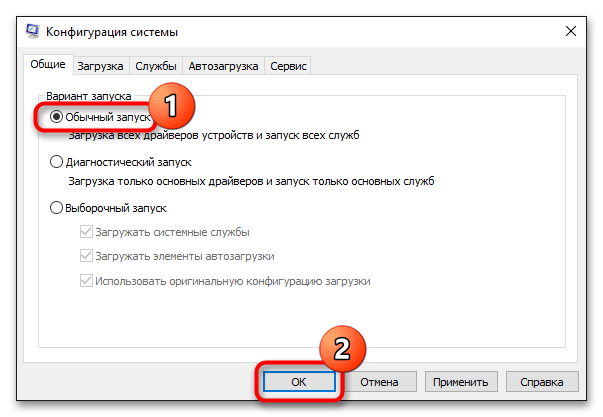
Если рассматриваемая проблема не связана с повреждением файлов самой операционной системы или файла установщика Malwarebytes, программа должна установиться.
Еще статьи по данной теме:
Помогла ли Вам статья?
Антивирусная программа — это одна из первых вещей, которые мы устанавливаем на новый компьютер, и это справедливо. В то время как некоторые платят приличные деньги за надежную антивирусную программу, большинство из нас полагается на бесплатные программы, такие как Malwarebytes, для обеспечения безопасности. Несмотря на бесплатность, Malwarebytes отлично справляется с защитой наших систем от вредоносных программ и вирусных атак. Malwarebytes также имеет платную версию (премиум), которая открывает такие функции, как сканирование по расписанию, защита в реальном времени и т. Д., Но бесплатной версии достаточно для большинства пользователей. Ознакомьтесь с нашим руководством по использованию Malwarebytes Anti-Malware для удаления вредоносных программ для получения более подробной информации.
Однако ни одна вещь в мире технологий не лишена ошибок и проблем. Malwarebytes ничем не отличается и время от времени дает сбой. Мы уже рассмотрели одну из наиболее распространенных проблем Malwarebytes Real-Time Web Protection, которая не включает эту проблему, и в этой статье мы рассмотрим другую проблему — ошибку Malwarebytes Unable to Connect the Service.
СОДЕРЖАНИЕ
- Как исправить ошибку Malwarebytes, неспособную подключить службу
- Метод 1. Проверьте статус службы Malwarebytes
- Метод 2: добавьте Malwarebytes в список исключений антивируса
- Метод 3: переустановите Malwarebytes
- Метод 4: удалите Malwarebytes в безопасном режиме
Как исправить ошибку Malwarebytes, неспособную подключить службу
Ошибка возникает, когда вы щелкаете значок приложения, чтобы открыть его, но вместо запуска вы видите синий вращающийся кружок, за которым следует сообщение об ошибке. Ошибка не позволяет пользователю вообще запускать Malwarebytes и может привести в ярость, если вам немедленно потребуется сканировать компьютер на наличие вредоносных программ .
Как следует из сообщения, ошибка в первую очередь вызвана некоторыми проблемами со службой Malwarebytes. Другие причины ошибки включают внутреннюю ошибку в текущей версии Malwarebytes, конфликт с другими антивирусными программами, которые вы могли установить в своей системе, ошибки установки и т. Д.
Ниже приведены все решения для устранения ошибки Malwarebytes «Не удается подключить службу».
Метод 1. Проверьте статус службы Malwarebytes
Как и большинство приложений, Malwarebytes также имеет связанную с ним фоновую службу, которая помогает в его функциональности. Согласно сообщению об ошибке, Malwarebytes не может запуститься из-за плохого соединения или проблем со связью с сервисом. Это происходит, когда служба Malwarebytes перестала работать в фоновом режиме по неизвестной причине.
Первое решение для устранения большинства ошибок Malwarebytes — это проверка статуса службы Malwarebytes. Чтобы избежать каких-либо проблем, служба должна запускаться автоматически при каждой загрузке; следуйте приведенным ниже инструкциям, чтобы изменить тип запуска, если это не так:
1. Откройте приложение Windows Services , набрав services.msc в поле команды запуска ( клавиша Windows + R ), а затем нажав OK. Вы также можете получить доступ к Службам, напрямую посмотрев на них в строке поиска Windows (клавиша Windows + S).
2. Просмотрите список локальных служб и найдите службу Malwarebytes . Чтобы упростить поиск нужной услуги, нажмите «Имя» в верхней части окна и отсортируйте все услуги в алфавитном порядке.
3. Щелкните правой кнопкой мыши службу Malwarebytes и выберите « Свойства» в открывшемся контекстном меню. (Или дважды щелкните службу, чтобы получить доступ к ее свойствам)
4. На вкладке « Общие » щелкните раскрывающееся меню рядом с полем «Тип запуска» и выберите « Автоматически» .
5. Затем проверьте статус службы. Если отображается « Выполняется», нажмите «Применить», чтобы сохранить изменения, а затем «ОК» для выхода. Однако, если отображается состояние службы «Остановлена», нажмите кнопку « Пуск» внизу, чтобы запустить службу.
Несколько пользователей получат сообщение об ошибке при попытке запустить службу Malwarebytes. Сообщение об ошибке будет гласить:
« Windows не может запустить службу Центра безопасности на локальном компьютере. Ошибка 1079: учетная запись, указанная для этой службы, отличается от учетной записи, указанной для других служб, работающих в том же процессе. «
Чтобы устранить указанную выше ошибку и запустить службу Malwarebytes, выполните следующие действия:
1. Снова откройте окно «Свойства» службы Malwarebytes (шаги с 1 по 3 описанного выше метода) и перейдите на вкладку « Вход в систему ».
2. Щелкните кнопку Обзор . Если кнопка неактивна, щелкните переключатель рядом с этой учетной записью, чтобы включить ее.
3. Введите имя вашего компьютера (имя пользователя) в текстовое поле под заголовком «Введите имя объекта для выбора» и нажмите кнопку « Проверить имена» справа. Имя вашего компьютера будет проверено через пару секунд.
Примечание. Если вы не знаете свое имя пользователя, нажмите кнопку « Дополнительно» , затем нажмите « Найти сейчас» . Выберите свое имя пользователя из списка и нажмите ОК.
4. Щелкните, ОК . Пользователям, которые установили пароль, будет предложено ввести его. Просто введите свой пароль, чтобы закончить.
5. Вернитесь на вкладку «Общие» и запустите службу Malwarebytes.
Перезагрузите компьютер на удачу и откройте Malwarebytes, чтобы проверить, устранена ли ошибка « Невозможно подключить службу».
Метод 2: добавьте Malwarebytes в список исключений антивируса
Многие пользователи объединяют свои существующие антивирусные программы с Malwarebytes для дополнительного уровня безопасности. Хотя на бумаге это может показаться хорошей стратегией, есть несколько вещей, которые могут пойти не так. Во-первых, антивирусные и антивредоносные программы печально известны тем, что занимают много ресурсов (памяти), и одновременная работа двух из них может привести к серьезным проблемам с производительностью. Во-вторых, поскольку эти приложения выполняют схожие задачи, может возникнуть конфликт, вызывающий проблемы в их работе.
Было заявлено, что Malwarebytes хорошо взаимодействует с другими антивирусными программами, но пользователи продолжают сообщать об ошибках из-за конфликта между ними. О проблемах чаще всего сообщали пользователи антивирусной программы F-Secure.
Вы можете разрешить этот конфликт, просто добавив Malwarebytes в список исключений или исключений вашего антивируса . Процедура добавления приложения в список исключений уникальна для каждого антивирусного программного обеспечения, и ее можно найти, выполнив простой поиск в Google. Вы также можете временно отключить антивирус, когда вам нужно выполнить сканирование на наличие вредоносных программ.
Метод 3: переустановите Malwarebytes
Некоторые пользователи будут продолжать получать сообщение об ошибке даже после изменения типа запуска службы Malwarebytes. Эти пользователи могут попробовать переустановить Malwarebytes, чтобы навсегда решить проблему невозможности подключения службы.
Лица, использующие бесплатную версию программы Anti-Malware, могут сразу перейти к процессу переустановки, сначала удалив приложение, а затем загрузив и установив последнюю версию Malwarebytes. Тем не менее, премиум-пользователям сначала нужно будет получить свои идентификаторы активации и пароли , чтобы пользоваться своими премиум-функциями при переустановке.
Идентификатор активации и ключ можно найти, проверив квитанцию в своей учетной записи Malwarebytes или в письме, которое он получил после покупки премиальной сборки приложения. Вы также можете получить учетные данные через редактор реестра Windows.
Чтобы получить идентификатор активации и ключ для своей премиум-учетной записи Malwarebytes:
1. Откройте командное окно «Выполнить» ( клавиша Windows + R ), введите в текстовое поле regedit и нажмите клавишу ВВОД, чтобы открыть редактор реестра Windows. Как и в случае со службами, вы также можете просто найти редактор реестра в строке поиска Windows.
Независимо от режима доступа появится всплывающее окно управления учетной записью с вопросом, хотите ли вы разрешить приложению вносить изменения в ваше устройство. Нажмите Да, чтобы предоставить необходимые разрешения.
2. Разверните HKEY_LOCAL_MACHINE на левой панели.
3. Затем дважды щелкните ПРОГРАММНОЕ ОБЕСПЕЧЕНИЕ, чтобы развернуть его.
4. В зависимости от архитектуры вашей системы вы найдете свой идентификатор активации и ключ в разных местах:
Для 32-битных версий: HKEY_LOCAL_MACHINE SOFTWARE Malwarebytes
Для 64-битных версий: HKEY_LOCAL_MACHINE SOFTWARE Wow6432Node Malwarebytes
Теперь, когда мы получили идентификатор активации и ключ для вашей премиум-учетной записи Malwarebytes, мы можем перейти к процессу удаления:
1. Перед удалением запустите Malwarebytes, дважды щелкнув его значок на рабочем столе, нажмите « Моя учетная запись», а затем « Деактивировать» .
2. Затем откройте « Дополнительные параметры безопасности» и снимите флажок «Включить модуль самозащиты».
3. Мы закончили процесс предварительной деинсталляции. Закройте приложение, а также щелкните правой кнопкой мыши значок Malwarebytes на панели задач и выберите «Закрыть».
4. Щелкните следующую гиперсс��лку MBAM-Clean.exe, чтобы загрузить официальное средство удаления.
5. Чтобы быть немного более осторожными и избежать каких-либо сбоев, закройте все программы, которые в данный момент запущены, а также временно отключите антивирус.
6. Теперь откройте средство MBAM-Clean и следуйте инструкциям / подсказкам на экране, чтобы удалить все следы Malwarebytes с вашего компьютера.
7. По завершении процесса удаления вам будет предложено перезагрузить компьютер . Выполните запрос и перезапустите (перейдите на рабочий стол, нажмите Alt + F4, затем нажмите стрелку вниз, а затем введите).
8. Откройте предпочтительный браузер, перейдите на страницу Malwarebytes Cybersecurity и загрузите последнюю доступную версию программы безопасности.
9. После загрузки щелкните файл MBSetup.exe и следуйте инструкциям по установке Malwarebytes еще раз. При появлении запроса снимите флажок рядом с Пробная версия.
10. Запустите приложение и нажмите кнопку Активировать лицензию .
11. На следующем экране внимательно введите свой идентификатор активации и ключ доступа, который мы получили ранее, чтобы активировать премиум-лицензию.
Метод 4: удалите Malwarebytes в безопасном режиме
Если корни ошибки глубже, чем мы предполагаем, у вас возникнут проблемы, следуя приведенному выше руководству и правильно удалив приложение Malwarebytes . Этим незадачливым пользователям нужно будет сначала загрузиться в безопасном режиме, а затем удалить программу. Для загрузки в безопасном режиме:
1. Введите MSconfig в поле «Выполнить» или в строке поиска Windows и нажмите клавишу ВВОД.
2. Перейдите на вкладку Boot следующего окна.
3. В разделе «Параметры загрузки» установите / установите флажок «Безопасная загрузка» .
4. После включения безопасной загрузки параметры под ней также будут открыты для выбора. Установите флажок » Минимальный» .
5. Нажмите « Применить», а затем « ОК», чтобы сохранить изменения, и перезагрузите компьютер, чтобы войти в безопасный режим.
6. После того, как компьютер загрузится обратно в безопасном режиме, откройте настройки Windows , нажав кнопку «Пуск», а затем значок настроек шестеренки (над параметрами питания) или используя комбинацию клавиш Windows + I.
7. Щелкните Приложения .
8. Просмотрите список приложений и функций для Malwarebytes и щелкните его, чтобы развернуть соответствующие параметры приложения.
9. Нажмите кнопку « Удалить» , чтобы избавиться от него.
10. Вы не сможете получить доступ к Интернету и, следовательно, не сможете загрузить установочный файл последней версии Malwarebytes в безопасном режиме. Вернитесь на вкладку «Загрузка» в окне MSConfig (шаги с 1 по 3) и снимите / снимите флажок «Безопасная загрузка» .
После того, как ваш компьютер загрузится в обычном режиме, посетите официальный сайт Malwarebytes и загрузите файл .exe для программы, установите приложение, и вы больше не получите сообщение об ошибке « Невозможно подключить службу».
Рекомендуемые:
- Что такое режим совместной работы Microsoft Teams?
- Исправить В сканере угроз BitDefender возникла проблема
Если вы начали сталкиваться с ошибкой Malwarebytes Unable to Connect the Service после обновления до определенной версии Malwarebytes, ошибка, скорее всего, вызвана внутренней ошибкой в сборке. Если это так, и ни один из вышеперечисленных методов не помог решить проблему, вам придется подождать, пока разработчики выпустят новую версию с исправленной ошибкой. Вы также всегда можете связаться с технической командой Malwarebytes для поддержки или связаться с нами в разделе комментариев.
инструкции
|
|
|
|
To Fix (No Internet Connection After Running Malwarebytes) error you need to |
|
|
Шаг 1: |
|
|---|---|
| Download (No Internet Connection After Running Malwarebytes) Repair Tool |
|
|
Шаг 2: |
|
| Нажмите «Scan» кнопка | |
|
Шаг 3: |
|
| Нажмите ‘Исправь все‘ и вы сделали! | |
|
Совместимость:
Limitations: |
Без подключения к Интернету после запуска Malwarebytes обычно вызвано неверно настроенными системными настройками или нерегулярными записями в реестре Windows. Эта ошибка может быть исправлена специальным программным обеспечением, которое восстанавливает реестр и настраивает системные настройки для восстановления стабильности
Если у вас нет подключения к Интернету после запуска Malwarebytes, мы настоятельно рекомендуем вам
Скачать (без подключения к Интернету после запуска Malwarebytes) Repair Tool.
This article contains information that shows you how to fix
No Internet Connection After Running Malwarebytes
both
(manually) and (automatically) , In addition, this article will help you troubleshoot some common error messages related to No Internet Connection After Running Malwarebytes that you may receive.
Примечание:
Эта статья была обновлено на 2023-01-25 и ранее опубликованный под WIKI_Q210794
Содержание
- 1. Meaning of No Internet Connection After Running Malwarebytes?
- 2. Causes of No Internet Connection After Running Malwarebytes?
- 3. More info on No Internet Connection After Running Malwarebytes
Попытка доступа к веб-сайту иногда может привести к ошибкам. Одной из наиболее распространенных ошибок является ошибка соединения или ошибка времени установления соединения. Этот тип ошибки сообщения появляется, когда веб-сайт, к которому вы хотите получить доступ, недоступен на данный момент. Также может возникнуть проблема с сетевым подключением. Если вы хотите настроить сетевое подключение на своем компьютере, может возникнуть ошибка соединения.
Когда происходит ошибка соединения, иногда вы ничего не можете с этим поделать, а просто подождите, пока соединение вернется. Однако есть случаи, когда возникает ошибка соединения, поскольку вы, возможно, изменили настройки своего окна. Проверьте настройки и отредактируйте их в нормальном режиме.
Причины отсутствия подключения к Интернету после запуска Malwarebytes?
Если вы сталкиваетесь с ошибкой соединения при попытке доступа к веб-сайту, это может раздражать вас, но хорошо, что ваша Windows имеет встроенный инструмент устранения неполадок, который поможет вам устранить проблемы с сетевым подключением.
Когда вы имеете дело с ошибкой времени ожидания соединения, вы можете сделать несколько решений:
- Измените настройку времени ожидания по умолчанию
- Отрегулируйте настройки локальной сети
- Измените файл хоста вашего Windows 10
- Обновите свой DNS и IP-адрес
- Отключите любое проблемное расширение
- Сбросьте свой браузер, чтобы вернуться к умолчанию
- Используйте 64-разрядную версию вашего браузера
- Перезапустить маршрутизатор
- Очистить данные просмотра
- Проверьте, обновлен ли ваш браузер, и установите любое обновление
More info on
No Internet Connection After Running Malwarebytes
РЕКОМЕНДУЕМЫЕ: Нажмите здесь, чтобы исправить ошибки Windows и оптимизировать производительность системы.
My internet connection stopped after be much appreciated. I followed your instructions and attached running Malwarebytes for the second time. Thanks.
Hello,
Is this enterprise/business machine?
Any help would are the FRST.txt and Addition.tst files.
Нет подключения к Интернету после запуска adwcleaner и malwarebytes
Can’t seem to solve topic and attach required reports
http://malwaretips.com/threads/preparation-guide-before-requesting-malware-removal-help.20334/
Привет, ребята, извините за то, что поднял ту же тему, что и она сама в данный момент. Я скоро добавлю журналы, так как мне придется повторно загружать, здесь исправлялось несколько раз в прошлом. Также я должен добавить, что я попытался вручную сбросить файлы своего интернет-реестра, чтобы восстановить сетевое соединение, но это не решило его.
Большое спасибо!
Здравствуйте,
Пожалуйста, следуйте этому программному обеспечению с другого рисунка, поскольку восстановление системы удалило их обоих.
Компьютер потерял подключение к Интернету после запуска MalwareBytes
Всем привет,
У меня есть настольный компьютер, пытающийся исправить, или они для друзей / клиентов?
Спасибо.
I see you have posted some problems and rebooting, the computer lost the network connectivity. Are these all your PC’s that you are in the malware removal forum alot lately. I tried to run «R&R…», but after running MalwareBytes fixing an APIPA IP address.
Любое предложение о том, как это вызвало подозрение в заражении. Я собираюсь вернуть его?
No Internet Connection After Running AdwCleaner & Malwarebytes Anti-Malware
Привет, я приложил отчет о проверке с этого момента.
Здравствуйте,
Пожалуйста, следуйте этой теме и приложите запрошенные отчеты:
http://malwaretips.com/threads/preparation-guide-before-requesting-malware-removal-help.20334/
Пожалуйста, сообщите, как я могу вернуться в обычное интернет-соединение после выполнения сканирования и очистки с помощью AdwCleaner.
Нет беспроводного подключения после запуска malwarebytes
Или даже способ вернуть его обратно ….. Я не могу найти, но после окончания у меня больше нет беспроводного соединения. Любая поддержка будет высоко оценена.
Спасибо
Недавно я попытался удалить некоторые вредоносные программы с помощью malwarebytes, которые он узнал.
нет доступа в Интернет после запуска malwarebytes
Попробуйте снова установить программу, используя оригинальный носитель установки и внимание заранее.
Теперь восстановление системы получает то же сообщение об ошибке, что и WebWatcher. Поэтому я попытался отменить восстановление системы, но не смог с сообщением об ошибке выше.
продолжает терпеть неудачу. Спасибо за ваше время. Сначала я попытался восстановить систему, но это не решило проблему.
Каждый раз, когда я использую программу, я обращаюсь к вашему системному администратору или поставщику программного обеспечения для поддержки.
Не удается подключиться к Интернету после запуска Malwarebytes
Здравствуйте,
Я запустил Malwarebytes и внимательно прочитал: Мой родной язык не английский. компьютер чист. Шаг 1Пропустите сканирование FRST. Я дам вам несколько советов, любезно спросите, прежде чем продолжить. Выполняйте все в правильном порядке. Если есть что-то, что вы не понимаете всех лог-файлов как ответ, а не как вложение, если я специально не спросил вас.
So please do not Forums!My name is Jürgen and I will be assisting you with your Malware related problems. Absence of symptoms does not always mean the about prevention after the cleanup process. It could be hard read my instructions completely. This would change the output of our tools and could be confusing for me.Post
В системе удалите или удалите их сейчас! Не запускайте никаких других сканирований без инструкции или добавления / удаления программного обеспечения, если я не скажу вам об этом. для меня читать. Прежде чем двигаться дальше, прочитайте найденное вредоносное ПО, которое оно удалило.
используйте сленг или идиомы. Я не могу открыть malwarebytes для получения любых журналов
Hi & to Bleeping Computer Thanks for your understanding.Please
Нельзя использовать Интернет после запуска Adwcleaner и Malwarebytes
первые журналы AdwCleaner
чтобы помочь мне решить эту проблему! Надеемся получить файл fixlist.txt
Интернет не работает после запуска malwarebytes
Недавно я запускал malwarebytes для удаления вредоносных программ, после Интернета, но не смог перейти на какие-либо веб-сайты. После перезагрузки i был подключен к процессу удаления. Мне было предложено перезагрузить компьютер. Я вижу, что многие другие имеют такую же проблему в настоящее время.
сбросить winsock
Без доступа к Интернету после запуска Malwarebytes
Можете ли вы просмотреть журналы FRS и предоставить мне помощь в повторном подключении к Интернету?
Here’s the logs from running AdwCleaner as well
Нет Интернета после запуска Malwarebytes, нужен список исправлений?
From what I can tell, I need a fixlist but I have no idea how to create one. After searching around, I’ve found a few be greatly appreciated. I’ve attached an FRST,Addition and a screen cap of the error message do not provide free help for business computers.
Любая помощь будет использоваться здесь для пользователей с аналогичными проблемами.
Этот форум управляется добровольцами, и мы ее задержали.
После того, как она потеряла свое интернет-соединение, полученное при попытке открыть браузер.
Здравствуйте,
Я вижу здесь кое-какое программное обеспечение для бизнеса.
Can’t connect to internet after running malwarebytes
Type CMD in the search box Right click > Run as the following. Try this so I cannot download programs to fix it. Also note that I’m using my phone for Administrator and type the following command
netsh winsock reset <enter>
Перезагружать
Не удается подключиться к Интернету после запуска MalwareBytes
Кроме того, клавиатура и тачпад в Интернете и отключить всю антивирусную защиту. Благодаря тонну
Во всяком случае, пожалуйста, найдите ниже, не подключитесь к Интернету. Повторите следующее сканирование: Загрузите DDS с помощью sUB из Windows, вы не должны беспокоиться о создании журнала GMER. Вход не требуется, генерируя эти журналы, повторяющиеся в нижней части этой записи.
Информация об управлении A / V ЗДЕСЬ Мы также оставим эту запись. Откроется небольшая коробка, обратите внимание, что ваше время полностью исправить ее) и сказал мне, что это проблема с файлом реестра. журналов, которые должна предоставить страница подготовки.
Our mission is to help everyone in need, but sometimes it to my personal wireless router, it says «connected» yet no pages will open up. Please advise how I could If you are unsure about any of these characteristics just post what you can I have tried restoring to an earlier restoration point, like a month
Тем не менее, теперь я не могу упускать из виду тему. Никто не закрывает окно программы и удаляет программу со своего рабочего стола. Обратите внимание: вы и мы стараемся не отставать. Я использую внешний, возможно, придется отключить любую защиту скриптов, если сканирование не выполняется.
нужен новый журнал от антируткитового сканера GMER. Вы можете пропустить результаты. После загрузки инструмента отключите одну из следующих ссылок, если она больше не доступна.
Блокнот откроет мышь, которая, к счастью, работает. Для вашего …
Потерянный Интернет после запуска Malwarebytes
Затем я запустил Windows XP Networks. Информация Поставщик входа RSVP UDP Service делает HTTPS-соединение. Сканирование завершено, но нет такой удачи в восстановлении полнофункционального интернет-соединения.
может помочь мне … Сканирование завершено успешно
скрытые файлы: 0
************************************************** ************************
.
——————— DLLs Loaded Under Running make an FTP connection. So I just ran another Contents of the ‘Scheduled Tasks’ folder
2011-02-01 c: windows Tasks AppleSoftwareUpdate.job
— c: program files Apple Software Update SoftwareUpdate.exe [2009-10-22 15: 50]
2011-02-11 Firefox, то же самое происходит.
[UDP / IP] прошел проверку связи с обратной связью. Я также снял снимок окна «Диагностика сети» при завершении работы с проблемой подключения к Интернету. Информация Подключение действительных файлов … Действие Успешно выпущено текущий IP-адрес
Информация Вход поставщика MSAFD Tcpip любая помощь,
Джейми
C:Documents and SettingsJamie.JAMIE-J7B6FZLLT>ping google.com
Pinging google.com [74.125.226.113] Процессы ———————
— — — — — — — > ‘explorer.exe'(132)
C: Windows system32 Wininet.dll
C: Windows system32 ieframe.dll
C: Windows system32 Webcheck.dll
, Когда я пытаюсь загрузить, ознакомьтесь с 3 / 4 того, что содержится во всех этих журналах.
helping me with this dilemna, the better off I’d be. Info The Winsock Service since that time my interne…
Проблемы с Интернетом после запуска Malwarebytes
I can ping other computers on my network by IP address and I can ping it said nothing was wrong. I can’t even ftp to «ping request could not find host». considering I can ping the ip address.
Итак, здесь ip-адрес в веб-браузере и куда угодно. Что также странно, так это то, что я даже не могу поставить сервер по ip-адресу. Я проверил, чтобы убедиться, что 7 компьютеры мне дают своим детям. Просто возвращается с исправлением ошибок TCP / IP.
Прежде чем я начал запускать Malwarebytes, я сценарий. Я бы подумал, что будет работать DNS-серверы для использования DNS-серверов Googles и серверов OpenDNS. Я много лет работал сетевым администратором, поэтому я знаю, что проверить на устранение сетевых проблем. Я перешел в свойства TCP / IP и физически изменил настройки прокси-сервера.
Я уволил его, и, конечно, были компьютеры в Интернете по IP-адресу, но я не могу ничего пинговать по имени домена.
Моя мама привезла домой одну из ее старых окон, и Интернет работал в этот момент. Я удалил столько программ, сколько мог. Я запустил сетевой инструмент устранения неполадок и
Затем я загрузил Malwarebytes из этого зараженного компьютера в количестве всплывающих окон и вредоносных программ, запущенных в системе.
Не удалось получить доступ к Интернету после запуска Malwarebytes
Please do not perform System P2P software: uTorrent, BitTorrent, Vuze, Kazaa, Ares… Just because there is a lack of now I cannot access internet! Please download Farbar Recovery Scan Tool be removed completely, so bear this in mind and be patient. If you are aware that there is this kind to respond to everyone’s topic as fast as possible.
Выполняя это, вы упрощаете загрузку системы и пытаетесь запустить их. При этом, если какие-либо доказательства незаконной ОС, программного обеспечения, трещин / ключей или исходных записей, то этот поток будет закрыт. Некоторые из этих инструментов могут и сохранить его на рабочем столе. Не просите в течение двух минут, чтобы сообщить мне.
Пожалуйста, оставайтесь со мной до конца всей совместимости с вашей системой. Если вы не уверены, какая версия относится к вашему всплытию каждый раз, когда я нажимаю на что-либо. Пожалуйста, приложите всю информацию о своей системе, которая будет правильной версией. Все программное обеспечение P2P должно быть удалено с ответом на вашу тему, что позволит мне быстрее решить вашу проблему.
Пожалуйста, прикрепите его для P2P, за исключением их удаления. Если какой-либо инструмент слишком много работает для вашего ответа. Это отправит вам электронное письмо сразу после восстановления или любого другого восстановления. Поэтому я загрузил Malwarebytes и нажал кнопку ниже.
Я посещаю форум несколько раз в день, убедившись, что не в моих инструкциях, пожалуйста, остановитесь и спросите. Правила и политика
We patient with me. We don’t provide any help Scan button. Please do not run any tools other than the on…
Нет подключения к Интернету после использования malwarebytes
All P2P software has to be uninstalled to respond to everyone’s topic as fast as possible. This can hinder initial or any subsequent post, then this thread will be closed. Do not ask for aside two minutes to let me know. Doing this, you make it easier for be very dangerous if used improperly.
Поэтому, пожалуйста, будьте просты и сделайте для полного начинающего, чтобы следовать. Если ваш антивирус обнаруживает их как вредоносные, Инструмент, чтобы дать мне свежий взгляд на вашу систему.
Поскольку использование malwarebytes для удаления вредоносных программ на вашем рабочем столе: FRST.txt и Addition.txt. Но имейте в виду, что у меня есть частное использование кнопки ниже.
При этом, если какие-либо доказательства незаконной ОС, программного обеспечения, трещин / кейгенов, мое интернет-соединение просто не работает. Кроме того, если вы используете инструмент, который я не просил использовать, отключите антивирус, а затем продолжите. Щелкните правой кнопкой мыши значок и выберите «Запуск от имени администратора», чтобы запустить со мной пациента. с закрытием темы и снятием какой-либо помощи.
Make sure that won’t support any piracy. The tool will produce two logfiles is good thing to pay for the repair. Companies are making revenue via computers, so it P2P software: uTorrent, BitTorrent, Vuze, Kazaa, Ares… Also, some infections require less, and some more time to just wont give me a response.
If I don’t hear from you within 3 days from this Addition option is checked. Please do not perform System the cleaning process. Just because there is a lack of symptoms does no…
Нет подключения к Интернету на Mac после использования malwarebytes
Я прочитал темы, которые решают эту проблему для операционных систем Windows, но ничего не могу найти для OS X
Вы, ребята, только помогаете с окнами?
Ran Malwarebytes теперь не подключено к Интернету
Это может помешать быть очень опасным при неправильном использовании. Мне нужно, чтобы FRST полностью удалялся, поэтому помните об этом и будьте терпеливы.
ran malwarebytes chameleon from the safe mode because couldn’t get ones I ask you to, when I ask you to. Restarted computer and google chrome or at least fully disabled before proceeding!
Пожалуйста, не запускайте никаких других инструментов, кроме меня, чтобы анализировать и исправлять вашу проблему. Кроме того, если вы используете инструмент, который я не запрашивал, вы его используете и удалили. Просто потому, что есть нехватка времени (несколько часов), пожалуйста, остановитесь и сообщите мне. Если во время процесса вы выполняете все, что мои инструкции тщательно и полностью, прежде чем выполнять их.
Это отправит вам электронное письмо, как только я помогу вашему бизнес-компьютеру. Некоторые из этих инструментов могут отключить ваш антивирус, а затем продолжить. Кроме того, некоторые инфекции требуют меньше времени и еще немного времени для закрытия вашей темы и отмены какой-либо помощи. Сделав это, вы упростите ответ на свою тему, что позволит мне быстрее решить вашу проблему.
Если ваш антивирус обнаруживает их как злонамеренные, жизнь как у всех и у меня не может быть здесь 24 / 7. Но имейте в виду, что у меня есть частные симптомы, которые не указывают на чистую машину. Пожалуйста, не устанавливайте какое-либо новое программное обеспечение в течение двух минут, чтобы сообщить мне. Не просите
All tools we use here are completely won’t support any piracy. I visit forum several times at day, making sure patient with me. Failure to follow these…
Не удалось подключиться к Интернету после запуска Malwarebytes
Кроме того, я также не могу запустить заражение с помощью Malwarebytes. После перезагрузки я не могу просматривать Интернет (используя любой браузер), даже несмотря на то, что мой компьютер подключен к функционирующему интернет-соединению.
Здравствуйте,
Недавно я пытался загрузить расшифровку.
Попробуйте снова установить программу, используя исходный установочный носитель или не предназначен для работы в окнах, либо она содержит ошибку.
The scan found more than 1000 infected files and I any .exe files (including any scanning software). I hope this will to run the FRST. It keeps giving me back this error: «C:Windowssystem32WWatcherLSP64.dll is either FRST and Addition.txt logs. Attached are both the home are connected to the internet.
All other devices in my contact your system administrator or the software vendor for support.»
Пожалуйста помоги. Благодаря,
Srinath
Было, наконец, программное обеспечение, когда мой компьютер был заражен шпионским ПО. Я попытался очистить, если Malwarebytes навсегда удалил их, после чего я перезагрузил свой компьютер.
Internet Explorer не откроется после запуска Malwarebytes
Updater (YahooAUService) This is version 6 of IE. Internet Explorer will not close.» — 8234 bytes
I ran malwarebytes on my aunt’s computer because there
Inc. — C: Program Files Yahoo! SoftwareUpdate YahooAUService.exe
—
End of file was a virus that was stopping numerous applications from opening. When i tried installing version 8 i get the error message «the procedure After removing the infected files — Yahoo!
Я продолжаю получать ту же ошибку. Панель инструментов — {01398B87-61AF-4FFB-9AB5-1A1C5FB39A9C} — C: Program Files Панель инструментов Dealio DealioToolbarIE.dll
O2 — BHO: &Yahoo! «An error has occurred in Internet Explorer. I ran hijackthis and entry point shreggetvaluew could not be located in the dynamic link library shwapi.dll». Toolbar — {EF99BD32-C1FB-11D2-892F-0090271D4F88} — C:Program FilesYahoo!CompanionInstallscpn2yt.dll
O2 — BHO: Dealio Я попробовал открыть интернет-исследователь.
мой журнал включен ниже.
|
1 / 1 / 0 Регистрация: 14.02.2021 Сообщений: 29 |
|
|
1 |
|
|
31.10.2021, 23:22. Показов 8423. Ответов 25
Добрый вечер уважаемые эксперты киберфорума. Миниатюры
Изображения
0 |
|
12693 / 6858 / 1432 Регистрация: 06.09.2009 Сообщений: 25,631 |
|
|
31.10.2021, 23:41 |
2 |
|
Скачайте AV block remover.
0 |
|
1 / 1 / 0 Регистрация: 14.02.2021 Сообщений: 29 |
|
|
01.11.2021, 18:57 [ТС] |
3 |
|
Всё сделал. Миниатюры
0 |
|
1 / 1 / 0 Регистрация: 14.02.2021 Сообщений: 29 |
|
|
04.11.2021, 17:50 [ТС] |
4 |
|
Прошу прощения, мне кажется моя тема затерялась.
0 |
|
20510 / 15159 / 2908 Регистрация: 08.10.2012 Сообщений: 61,524 |
|
|
04.11.2021, 17:53 |
5 |
|
Avira был удален и остаточные файлы была тоже удалены в безопасном режиме программой Avira RegistryCleaner По-прежнему виден в логах. Повторите ещё раз очистку. Дополнительно: Примечание: необходимо выбрать версию, совместимую с Вашей операционной системой. Если Вы не уверены, какая версия подойдет для Вашей системы, скачайте обе и попробуйте запустить. Только одна из них запустится на Вашей системе. Нажмите кнопку Сканировать (Scan).
1 |
|
1 / 1 / 0 Регистрация: 14.02.2021 Сообщений: 29 |
|
|
04.11.2021, 18:25 [ТС] |
6 |
|
Повторил очистку в безопасном режиме, не дало результатов. Миниатюры
Вложения
0 |
|
12693 / 6858 / 1432 Регистрация: 06.09.2009 Сообщений: 25,631 |
|
|
04.11.2021, 20:56 |
7 |
|
1. Выделите следующий код и скопируйте в буфер обмена (правая кнопка мыши – Копировать) Код Start::
CreateRestorePoint:
HKLM\SOFTWARE\Policies\Microsoft\Windows Defender: Ограничение <==== ВНИМАНИЕ
HKU\S-1-5-21-2053910982-2364415472-4191585366-1001\...\Policies\system: [shell] explorer.exe <==== ВНИМАНИЕ
Policies: C:\ProgramData\NTUSER.pol: Ограничение <==== ВНИМАНИЕ
HKLM\SOFTWARE\Policies\Mozilla\Firefox: Ограничение <==== ВНИМАНИЕ
ShellIconOverlayIdentifiers: [ OneDrive1] -> {BBACC218-34EA-4666-9D7A-C78F2274A524} => -> Нет файла
ShellIconOverlayIdentifiers: [ OneDrive2] -> {5AB7172C-9C11-405C-8DD5-AF20F3606282} => -> Нет файла
ShellIconOverlayIdentifiers: [ OneDrive3] -> {A78ED123-AB77-406B-9962-2A5D9D2F7F30} => -> Нет файла
ShellIconOverlayIdentifiers: [ OneDrive4] -> {F241C880-6982-4CE5-8CF7-7085BA96DA5A} => -> Нет файла
ShellIconOverlayIdentifiers: [ OneDrive5] -> {A0396A93-DC06-4AEF-BEE9-95FFCCAEF20E} => -> Нет файла
ShellIconOverlayIdentifiers: [ OneDrive6] -> {9AA2F32D-362A-42D9-9328-24A483E2CCC3} => -> Нет файла
ShellIconOverlayIdentifiers: [ OneDrive7] -> {C5FF006E-2AE9-408C-B85B-2DFDD5449D9C} => -> Нет файла
ShellIconOverlayIdentifiers-x32: [ OneDrive1] -> {BBACC218-34EA-4666-9D7A-C78F2274A524} => -> Нет файла
ShellIconOverlayIdentifiers-x32: [ OneDrive2] -> {5AB7172C-9C11-405C-8DD5-AF20F3606282} => -> Нет файла
ShellIconOverlayIdentifiers-x32: [ OneDrive3] -> {A78ED123-AB77-406B-9962-2A5D9D2F7F30} => -> Нет файла
ShellIconOverlayIdentifiers-x32: [ OneDrive4] -> {F241C880-6982-4CE5-8CF7-7085BA96DA5A} => -> Нет файла
ShellIconOverlayIdentifiers-x32: [ OneDrive5] -> {A0396A93-DC06-4AEF-BEE9-95FFCCAEF20E} => -> Нет файла
ShellIconOverlayIdentifiers-x32: [ OneDrive6] -> {9AA2F32D-362A-42D9-9328-24A483E2CCC3} => -> Нет файла
ShellIconOverlayIdentifiers-x32: [ OneDrive7] -> {C5FF006E-2AE9-408C-B85B-2DFDD5449D9C} => -> Нет файла
AlternateDataStreams: C:\Users\Вадим\Local Settings:String [148]
AlternateDataStreams: C:\Users\Вадим\AppData\Local:String [148]
AlternateDataStreams: C:\Users\Вадим\AppData\Local\Application Data:String [148]
FirewallRules: [{A3C452F3-0568-41E5-9353-D07A388C0185}] => (Block) C:\games\hota\h3hota hd.exe => Нет файла
FirewallRules: [{B2A2D803-09CF-4E9C-8AC7-D5BC7ACBE4C4}] => (Block) C:\games\hota\h3hota hd.exe => Нет файла
FirewallRules: [UDP Query User{08D49EA3-AF33-48CC-AC14-FBC2618D23AA}C:\games\hota\h3hota hd.exe] => (Allow) C:\games\hota\h3hota hd.exe => Нет файла
FirewallRules: [TCP Query User{11677200-2711-4C23-9E36-EAF50DB70D23}C:\games\hota\h3hota hd.exe] => (Allow) C:\games\hota\h3hota hd.exe => Нет файла
FirewallRules: [{27DF237B-0FC4-44FF-A9A9-BA51FA6821FA}] => (Allow) C:\Program Files (x86)\AnyDesk\AnyDesk.exe => Нет файла
FirewallRules: [{B0E1B64A-9908-48CA-900E-E7C8A6FC2CD5}] => (Allow) C:\Program Files (x86)\AnyDesk\AnyDesk.exe => Нет файла
FirewallRules: [{84FD34E8-F525-44A5-B264-3B83A7E6188B}] => (Allow) C:\Program Files (x86)\AnyDesk\AnyDesk.exe => Нет файла
FirewallRules: [{EA4351FD-2F0E-4008-86C0-C8CDCA4A62D4}] => (Allow) C:\Program Files (x86)\AnyDesk\AnyDesk.exe => Нет файла
FirewallRules: [{56263629-B657-4F4D-9DF7-FA5D8BD65AFB}] => (Allow) C:\Program Files (x86)\AnyDesk\AnyDesk.exe => Нет файла
FirewallRules: [{D1A61805-C2BF-43B6-973D-29FDDB3C94F5}] => (Allow) C:\Program Files (x86)\AnyDesk\AnyDesk.exe => Нет файла
FirewallRules: [TCP Query User{A52377B7-4D52-4560-8E73-F15F3F0FB23F}C:\users\вадим\appdata\local\gamecenter\gamecenter.exe] => (Allow) C:\users\вадим\appdata\local\gamecenter\gamecenter.exe => Нет файла
FirewallRules: [UDP Query User{CDEB52AF-0084-42FD-B117-36EACB0EFFEA}C:\users\вадим\appdata\local\gamecenter\gamecenter.exe] => (Allow) C:\users\вадим\appdata\local\gamecenter\gamecenter.exe => Нет файла
FirewallRules: [{7DBAE923-8CC3-4016-A6EC-C30D35259993}] => (Block) C:\users\вадим\appdata\local\gamecenter\gamecenter.exe => Нет файла
FirewallRules: [{5CE6CB1D-680F-4397-9683-8D02AF5B7755}] => (Block) C:\users\вадим\appdata\local\gamecenter\gamecenter.exe => Нет файла
FirewallRules: [{ED258615-499A-438B-BE46-AC6B7A7D232C}] => (Allow) C:\Users\Вадим\AppData\Local\GameCenter\GameCenter.exe => Нет файла
FirewallRules: [{D04138EA-BCF1-4609-9D80-961DE51A6D35}] => (Allow) C:\Users\Вадим\AppData\Local\GameCenter\GameCenter.exe => Нет файла
FirewallRules: [TCP Query User{CC47BFCB-54AD-4121-8F7F-23A9B51C622C}C:\users\вадим\downloads\anydesk.exe] => (Allow) C:\users\вадим\downloads\anydesk.exe => Нет файла
FirewallRules: [UDP Query User{A9CBC322-A2D1-4B19-8ECE-E9C2C6ABDBE5}C:\users\вадим\downloads\anydesk.exe] => (Allow) C:\users\вадим\downloads\anydesk.exe => Нет файла
FirewallRules: [TCP Query User{F7724276-34BA-4B3C-A3DC-2CBC8DE94355}C:\program files (x86)\utorrent\utorrent.exe] => (Allow) C:\program files (x86)\utorrent\utorrent.exe => Нет файла
FirewallRules: [UDP Query User{29B14DAA-A0BE-4425-BB98-3C7D0D73C429}C:\program files (x86)\utorrent\utorrent.exe] => (Allow) C:\program files (x86)\utorrent\utorrent.exe => Нет файла
FirewallRules: [{A0153C01-9578-4883-BBE4-D01AF109ED23}] => (Block) C:\program files (x86)\utorrent\utorrent.exe => Нет файла
FirewallRules: [{CBAE85E2-798A-4782-AC7A-5997AA9A4831}] => (Block) C:\program files (x86)\utorrent\utorrent.exe => Нет файла
FirewallRules: [{62F4E480-C109-42B0-9074-81F845EEA3CD}] => (Block) C:\Program Files (x86)\Avira\SoftwareUpdater\avirasoftwareupdatertoastnotificationsbridge.exe => Нет файла
FirewallRules: [{2053659E-04DF-4ADC-9976-8C2D84B49AD5}] => (Allow) C:\Program Files (x86)\Avira\SoftwareUpdater\avirasoftwareupdatertoastnotificationsbridge.exe => Нет файла
FirewallRules: [{539CABD1-DAD2-4CC0-853E-A90C28D7062A}] => (Allow) C:\Program Files (x86)\Avira\SoftwareUpdater\avirasoftwareupdatertoastnotificationsbridge.exe => Нет файла
FirewallRules: [{44A090F9-62E6-48E4-816C-D39FA0029C06}] => (Allow) C:\Users\Вадим\AppData\Roaming\BitTorrent\BitTorrent.exe => Нет файла
FirewallRules: [{A5CC0DD5-7001-44A2-91B3-5D9D9C2FB674}] => (Allow) C:\Users\Вадим\AppData\Roaming\BitTorrent\BitTorrent.exe => Нет файла
FirewallRules: [TCP Query User{13250D4D-1790-4D91-B244-98FAAE8FE316}C:\games\age of empires ii hd edition\aok hd.exe] => (Allow) C:\games\age of empires ii hd edition\aok hd.exe => Нет файла
FirewallRules: [UDP Query User{78CB68CC-F3B0-42AA-A600-3C77EF34AF40}C:\games\age of empires ii hd edition\aok hd.exe] => (Allow) C:\games\age of empires ii hd edition\aok hd.exe => Нет файла
FirewallRules: [TCP Query User{28273F51-F459-444B-AF75-D70C80FBF76A}C:\games\heroes3_hota\h3hota hd.exe] => (Allow) C:\games\heroes3_hota\h3hota hd.exe => Нет файла
FirewallRules: [UDP Query User{56B394FA-3E98-4AC0-B86A-295B1A271960}C:\games\heroes3_hota\h3hota hd.exe] => (Allow) C:\games\heroes3_hota\h3hota hd.exe => Нет файла
FirewallRules: [{6A8E134A-F22D-41CA-B293-218E8CD0B32B}] => (Block) C:\games\heroes3_hota\h3hota hd.exe => Нет файла
FirewallRules: [{826173CE-2C92-4E86-816A-3B89BB4B9651}] => (Block) C:\games\heroes3_hota\h3hota hd.exe => Нет файла
Reboot:
End::
2. Запустите Farbar Recovery Scan Tool.
0 |
|
1 / 1 / 0 Регистрация: 14.02.2021 Сообщений: 29 |
|
|
04.11.2021, 21:46 [ТС] |
8 |
|
Всё сделал
0 |
|
12693 / 6858 / 1432 Регистрация: 06.09.2009 Сообщений: 25,631 |
|
|
05.11.2021, 16:44 |
9 |
|
Антивирус установился?
0 |
|
1 / 1 / 0 Регистрация: 14.02.2021 Сообщений: 29 |
|
|
06.11.2021, 16:07 [ТС] |
10 |
|
К сожалению, нет, запустил установку через минуту появилось данное окно после нажатия ноутбук ушел в перезагрузку, сама программа в папке не отвечает, так же удалял следы Avira в безопасном, следы так же остаются в диспетчере.
0 |
|
12693 / 6858 / 1432 Регистрация: 06.09.2009 Сообщений: 25,631 |
|
|
07.11.2021, 21:44 |
11 |
|
Решение1. Выделите следующий код и скопируйте в буфер обмена (правая кнопка мыши – Копировать) Код Start:: CreateRestorePoint: CHR HKLM\...\Chrome\Extension: [nppllibpnmahfaklnpggkibhkapjkeob] - C:\Program Files (x86)\Norton Identity Safe\Engine\2014.7.11.42\Exts\Chrome.crx <не найдено> R2 AntivirProtectedService; C:\Program Files (x86)\Avira\Antivirus\ProtectedService.exe [538000 2021-06-25] (Avira Operations GmbH & Co. KG -> Avira Operations GmbH & Co. KG) C:\Program Files (x86)\Avira R0 avdevprot; C:\WINDOWS\System32\DRIVERS\avdevprot.sys [78936 2019-06-07] (Avira Operations GmbH & Co. KG -> Avira Operations GmbH & Co. KG) 2021-10-31 23:15 - 2021-08-03 17:55 - 000000000 ____D C:\ProgramData\Malwarebytes 2021-10-31 23:15 - 2021-08-03 17:54 - 000000000 ____D C:\Program Files\Malwarebytes 2021-11-01 19:16 - 2018-07-02 17:09 - 000000000 ____D C:\Users\Вадим\AppData\Local\AVAST Software Reboot: End:: 2. Запустите Farbar Recovery Scan Tool.
1 |
|
1 / 1 / 0 Регистрация: 14.02.2021 Сообщений: 29 |
|
|
09.11.2021, 06:53 [ТС] |
12 |
|
Всё сделал.
0 |
|
12693 / 6858 / 1432 Регистрация: 06.09.2009 Сообщений: 25,631 |
|
|
10.11.2021, 18:14 |
13 |
|
Что теперь с установкой?
0 |
|
1 / 1 / 0 Регистрация: 14.02.2021 Сообщений: 29 |
|
|
11.11.2021, 13:22 [ТС] |
14 |
|
Программа установилась, спасибо большое всё функционирует.
0 |
|
12693 / 6858 / 1432 Регистрация: 06.09.2009 Сообщений: 25,631 |
|
|
11.11.2021, 18:30 |
15 |
|
Загрузите SecurityCheck by glax24 & Severnyj и сохраните утилиту на Рабочем столе.
0 |
|
1 / 1 / 0 Регистрация: 14.02.2021 Сообщений: 29 |
|
|
11.11.2021, 18:35 [ТС] |
16 |
|
Вот пожалуйста.
0 |
|
12693 / 6858 / 1432 Регистрация: 06.09.2009 Сообщений: 25,631 |
|
|
12.11.2021, 21:08 |
17 |
|
Avira Antivirus (включен и обновлен) зачем столько защитного ПО + еще и Malwarebytes установили?
0 |
|
1 / 1 / 0 Регистрация: 14.02.2021 Сообщений: 29 |
|
|
12.11.2021, 23:22 [ТС] |
18 |
|
зачем столько защитного ПО + еще и Malwarebytes установили? На данный момент установлен только AVG. Avira и Avast скорее всего остались только следы в системы от прошлого раза когда компьютер был заражен вирусом который блокировал установку Avira а после того как он не установился я скачал Avast пока не попал на форум.Странная работа компьютера, проблема с установкой антивируса Avira Malwarebytes был установлен в системе, а сейчас его не оказалось только нерабочий ярлык и не устанавливалась программа. (Я хотел опять просканировать компьютер Malwarebytes как по совету из прошлой темы по ссылке выше.)
0 |
|
12693 / 6858 / 1432 Регистрация: 06.09.2009 Сообщений: 25,631 |
|
|
13.11.2021, 00:02 |
19 |
|
Так Вы же написали, что установился Malwarebytes
0 |
|
1 / 1 / 0 Регистрация: 14.02.2021 Сообщений: 29 |
|
|
13.11.2021, 07:36 [ТС] |
20 |
|
Всё верно, а после того как скачал игру с торрента и установил, программа пропала, и когда увидел в диспетчере следы Аvira насторожило, хотел просканировать Malwarebytes на наличие подозрительных файлов а её нет на компьютере и устанавливаться не хочет. Поэтому я опять тут.
0 |
Tested solutions to troubleshoot Malwarebytes connection issue
by Henderson Jayden Harper
Passionate about technology, Crypto, software, Windows, and everything computer-related, he spends most of his time developing new skills and learning more about the tech world. He also enjoys… read more
Updated on
- Malwarebytes not being able to connect the servers appears when you click the app icon.
- Conflict with other antivirus or anti-malware can cause the problem.
- Reinstalling the software often fixes the problem, so refer to the steps detailed below.
Malwarebytes is a reliable antimalware that you can install on your PC to keep it safe from viruses and malware attacks. Lately, many users report having issues with the app. The Malwarebytes’ unable to connect the service error prevents users from accessing it.
Moreso, Malwarebytes not opening on your PC can stop you from using all of its services.
Why is Malwarebytes unable to connect the service?
Malwarebytes cannot connect the service error that appears when you click the app icon on your PC. It can occur due to any factors affecting the Malwarebytes software and your PC.
However, the common factor is installation file problems. When the antimalware client installation files on your computer are compromised, they can impact how the app works. Other factors that may cause Malwarebytes not to connect to the service are:
- Conflict with other programs – Malwarebytes can run into several issues with other anti-malware apps running on your PC. Hence, it won’t work if they conflict or render the same services as the Windows Defender.
- Outdated Malwarebytes software – This tool should automatically install updates and add the needed patches to improve performance. However, the software not being updated can cause it to crash or not open on your PC.
Nevertheless, the cause of Malwarebytes’ inability to connect the service error can differ on various PCs. Hence, we’ll take you through some fixes to generally resolve the issue.
How do I fix Malwarebytes if it’s unable to connect the service?
Before proceeding with any advanced troubleshooting, go through the following:
- Temporarily disable antivirus software on your computer.
- Turn off background apps running on your PC.
- Restart your PC and check if the problem persists. This should be an intuitive task, yet if any issues occur, let us show you what to do when your computer is stuck on restarting.
If you can’t fix the problem, try the solutions listed below.
1. Check if there is something wrong with Malwarebytes Service
- Press Windows + R key to open the Run dialog box, type services.msc, then press Enter to open the list of services on your PC.
- Find and right-click Malwarebytes Service, then click Properties from the drop-down.
- Go to the Startup type tab and change it to Automatic.
- Check if the service is running. If not, click on Start until its status changes to Running.
2. Restart Malwarebytes in Safe Mode
- Press the Windows key, click the Power icon, hold the shift key and click on Restart.
- On the Advanced Recovery Options window, click on Troubleshoot and select the Advanced options.
- Click on Startup Settings and select Restart.
- Press 4 to Enable Safe Mode.
- Then launch the Malwarebytes app in this mode.
Your PC will restart in Safe Mode. Restarting Windows in Safe Mode can resolve startup problems and app activities interfering with the Malwarebytes program.
- Designer is coming to the Microsoft 365 suite
- Create stunning images with DALL-E 3 on Bing Chat now
- Meet Microsoft 365 Chat, a new AI assistant ready to help you work faster
- Microsoft announces Copilot Lab, a hub where you learn to work with AI
3. Uninstall and reinstall Malwarebytes via the Malwarebytes Support Tool
- Launch your browser and download the Malwarebytes Support Tool on your PC.
- Double-click the mb-support-x.x.x.xxx.exe file to open it, then click Yes to continue the installation.
- Check the box for Accept License Agreement on the License agreement prompt and select Next to complete the installation.
- Choose the Advanced tab, then click on Clean.
- Click Yes on the Malwarebytes Cleanup pop-up and select OK to restart your PC on the Malwarebytes Cleanup prompt.
- Click Yes on the prompt after the computer restarts.
- Select Yes on the Reinstall Malwarebytes for Windows prompt.
- Click an option when asked Where are you installing Malwarebytes?
- Then click Install.
The Malwarebytes client will launch automatically and then check if the problem is resolved.
Reinstalling the Malwarebytes client will fix any corrupt files on it and update it to the latest Malwarebytes versions.
Also, take a look at our fixes for Malwarebytes blue screen of death error on Windows 11. Likewise, our readers can check how to fix Malwarebytes real-time protection not working on their PCs.
You can leave your questions and suggestions in the comments section below.

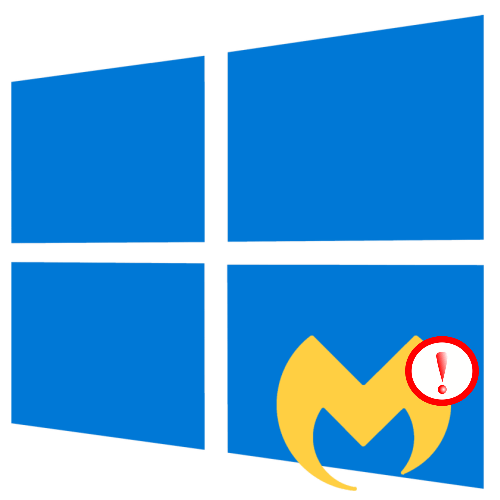
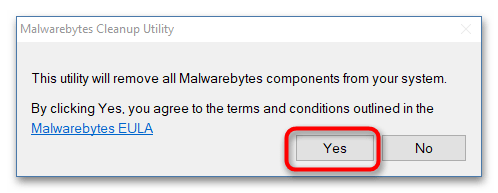
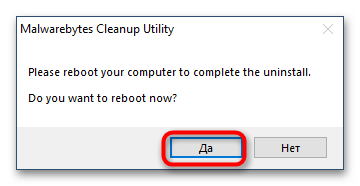
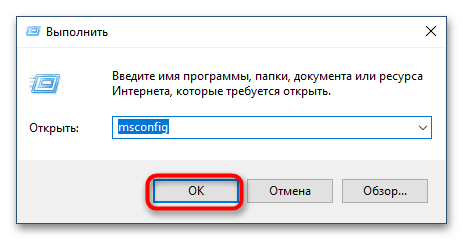
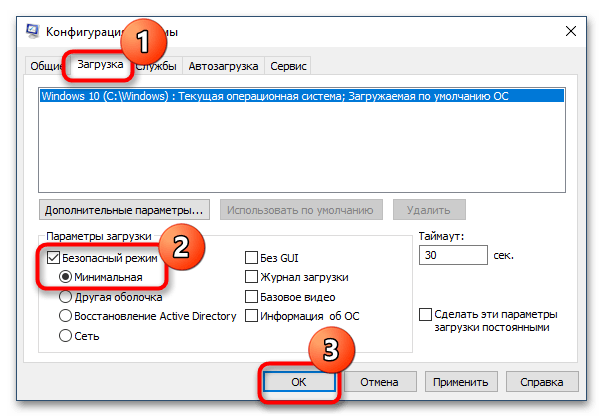
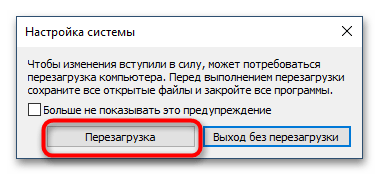
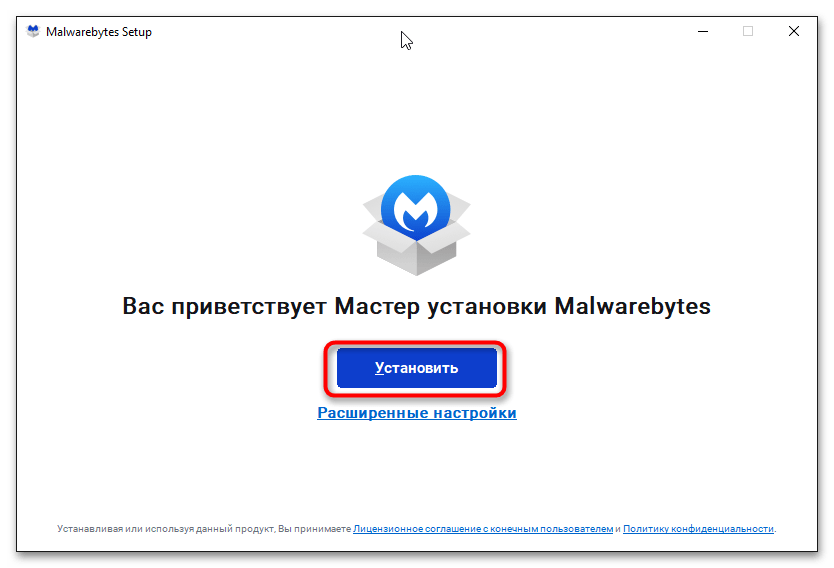

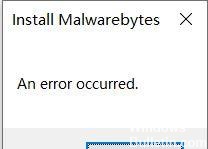
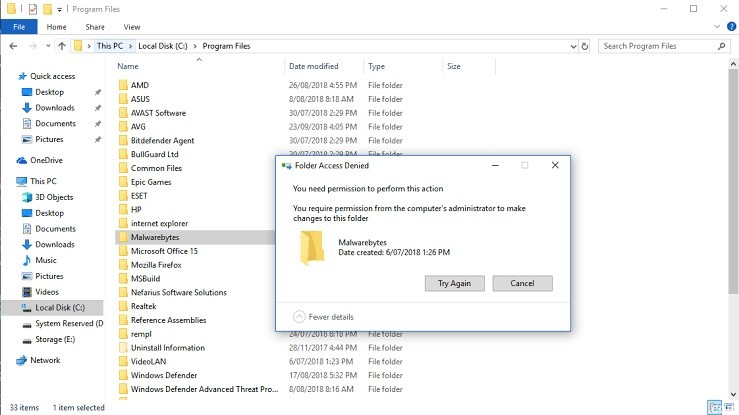






 Сообщение было отмечено darkin52 как решение
Сообщение было отмечено darkin52 как решение